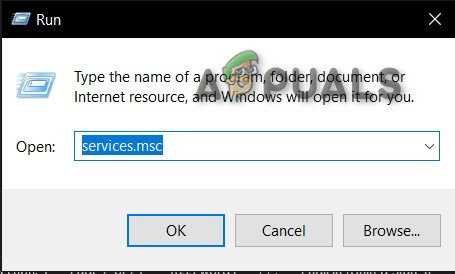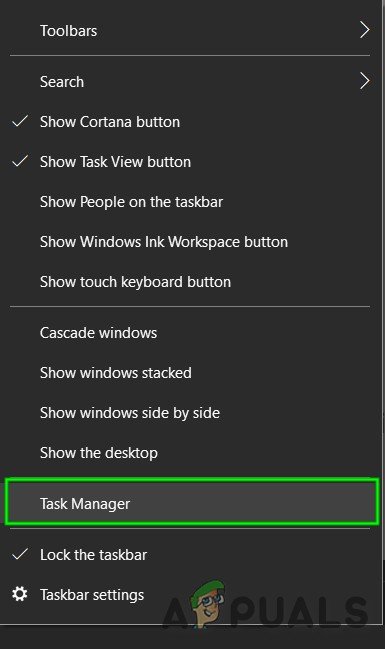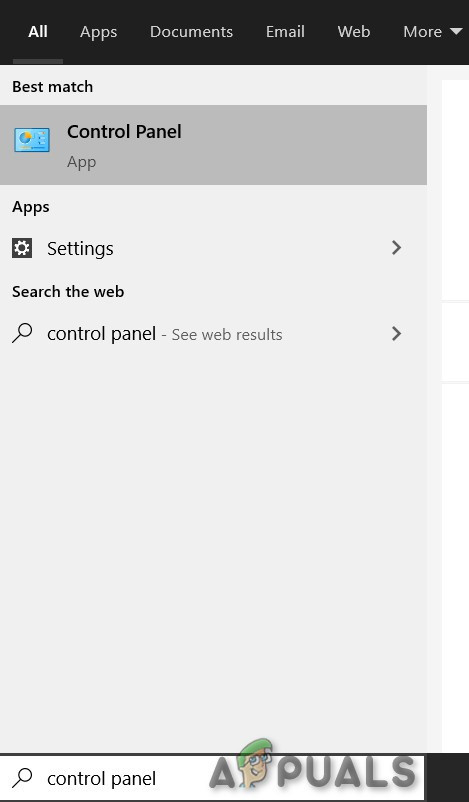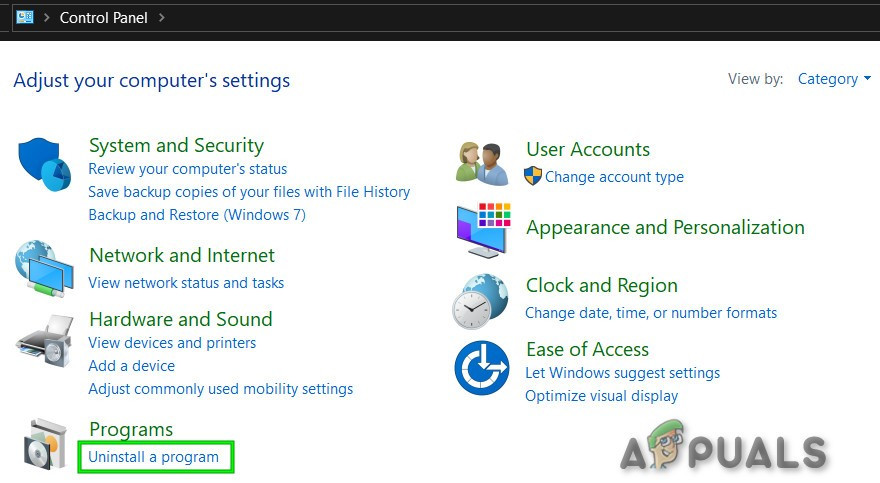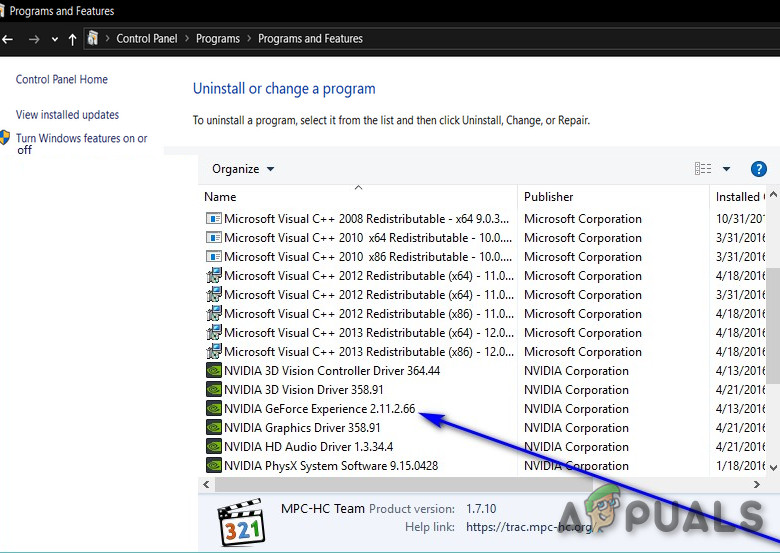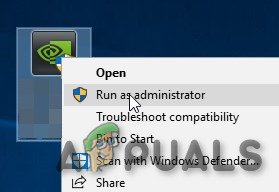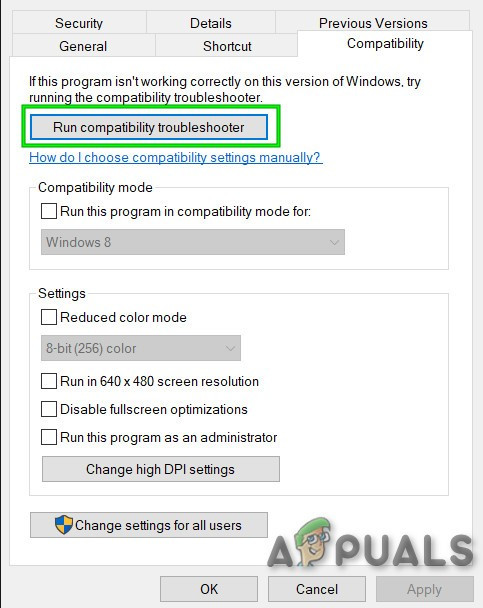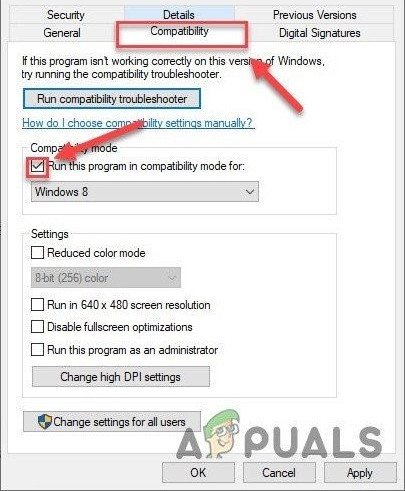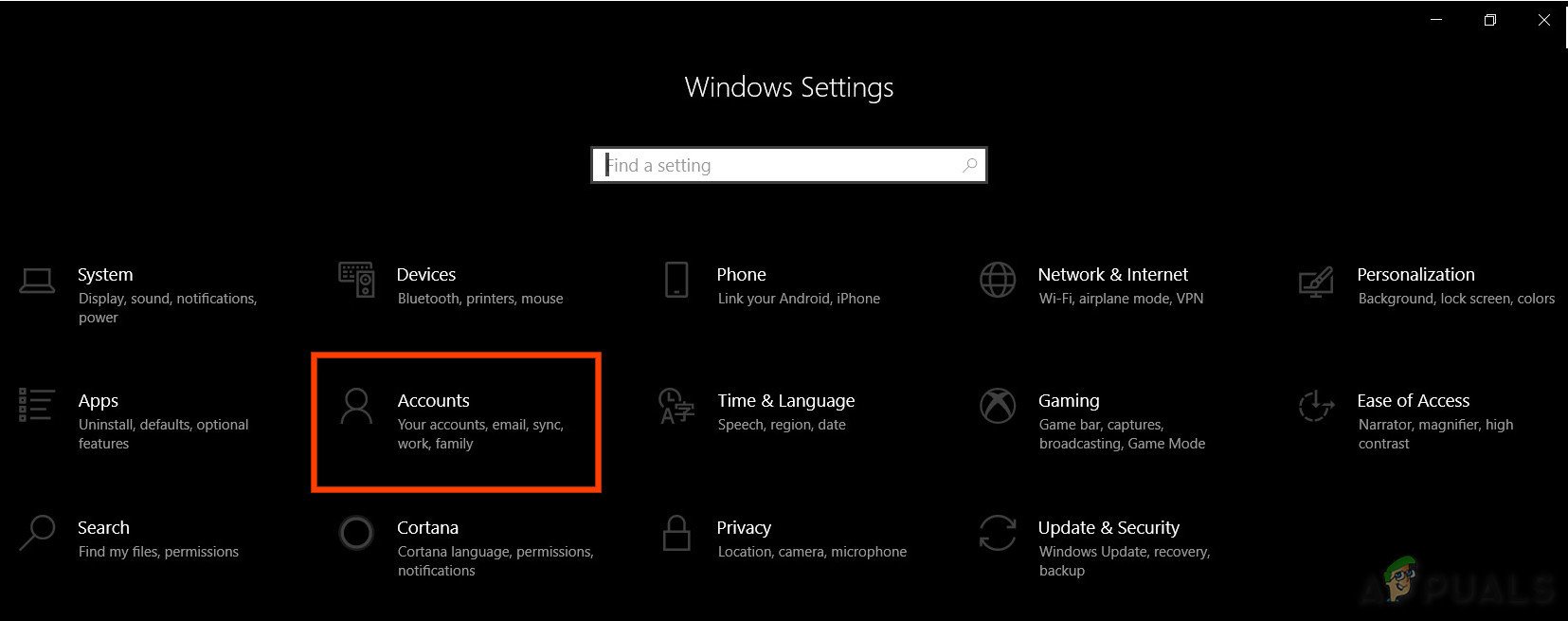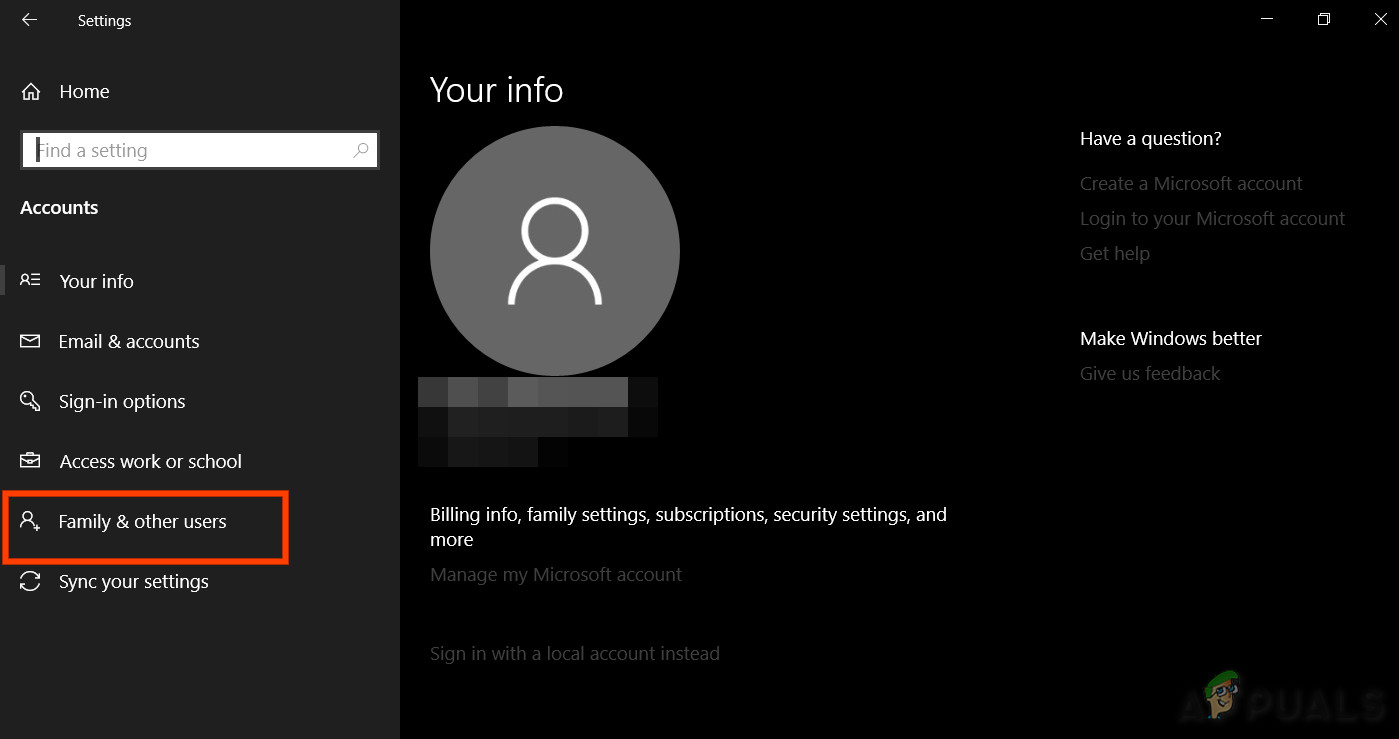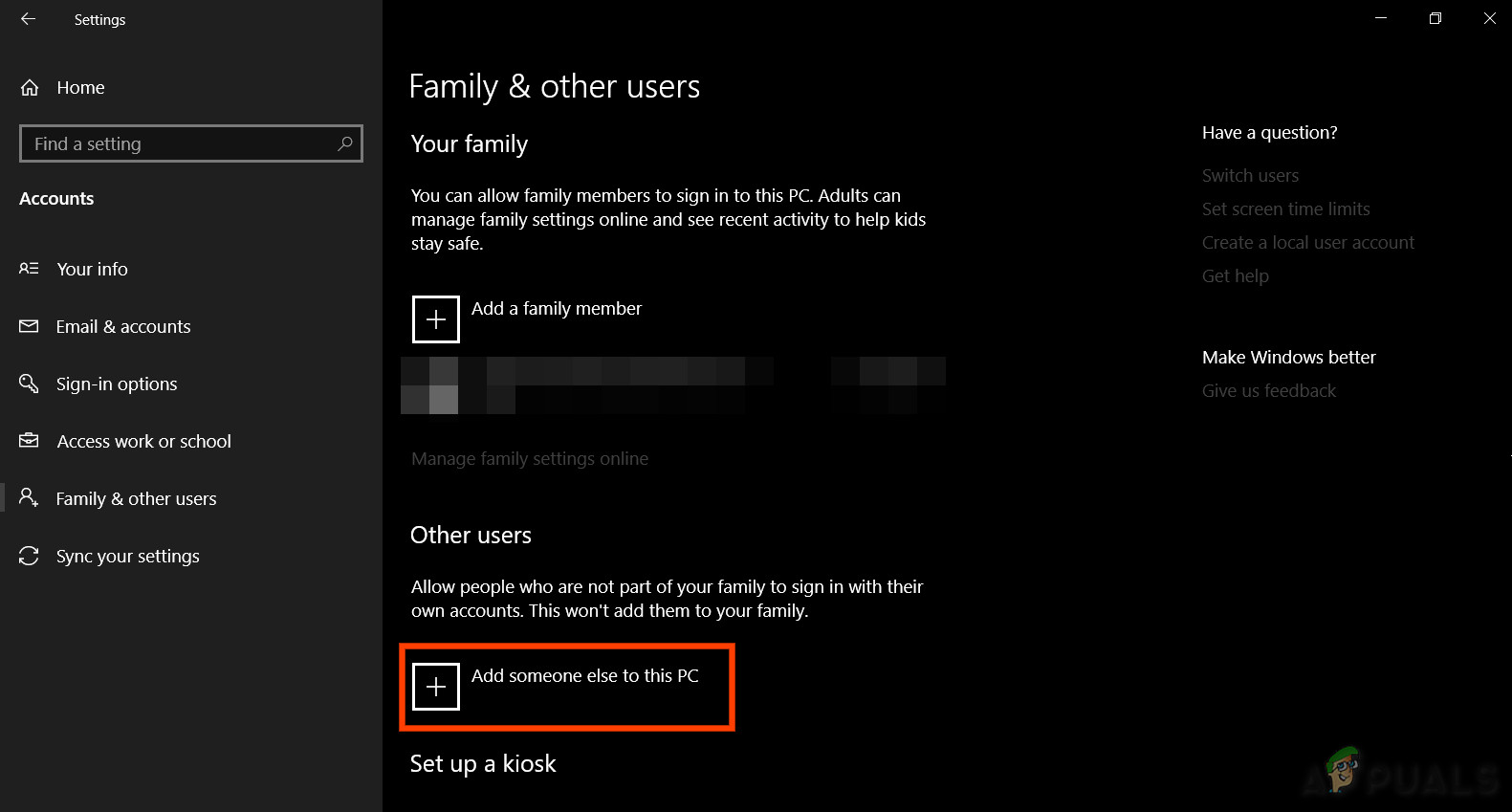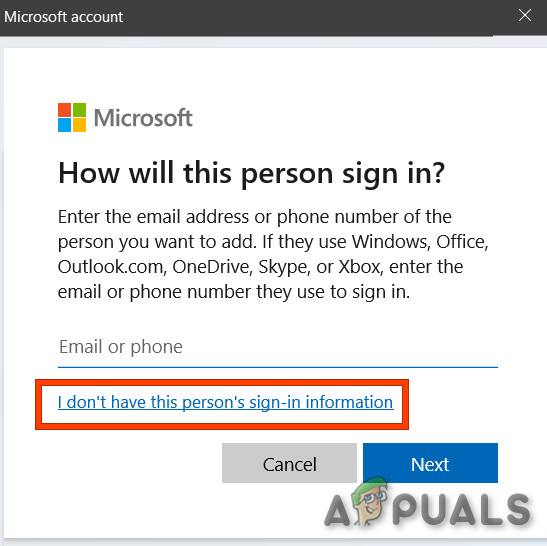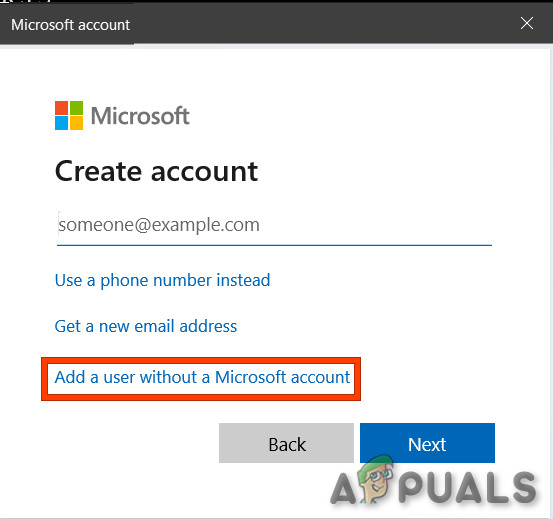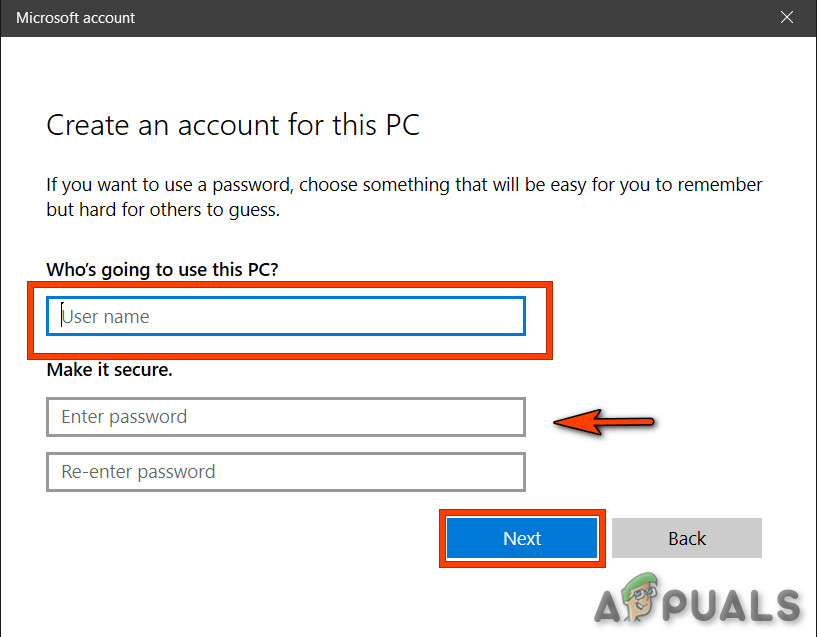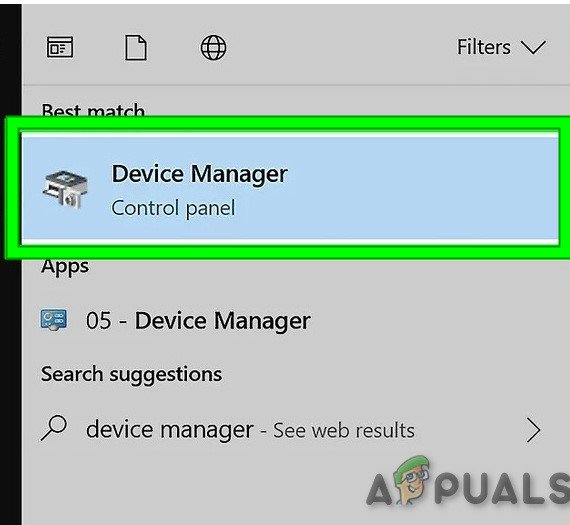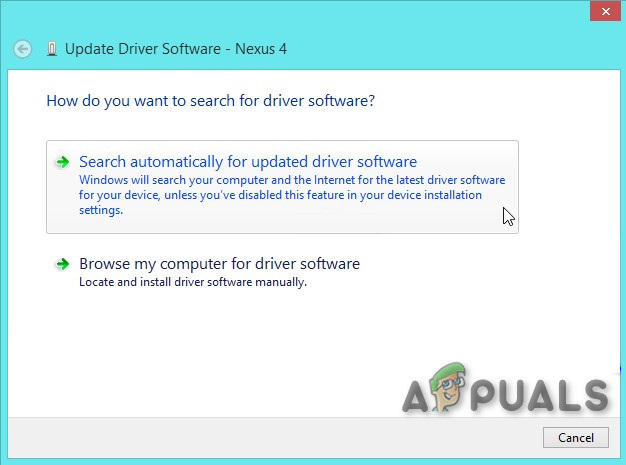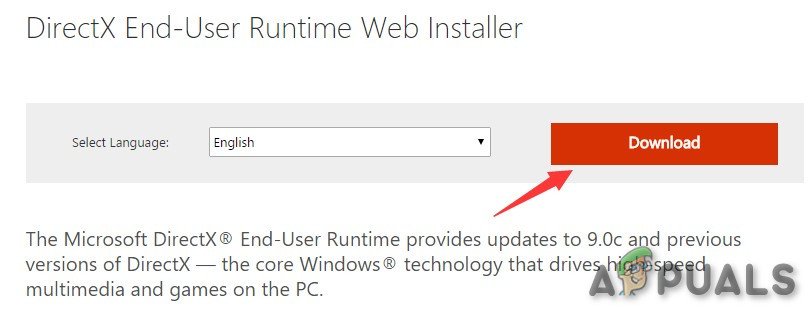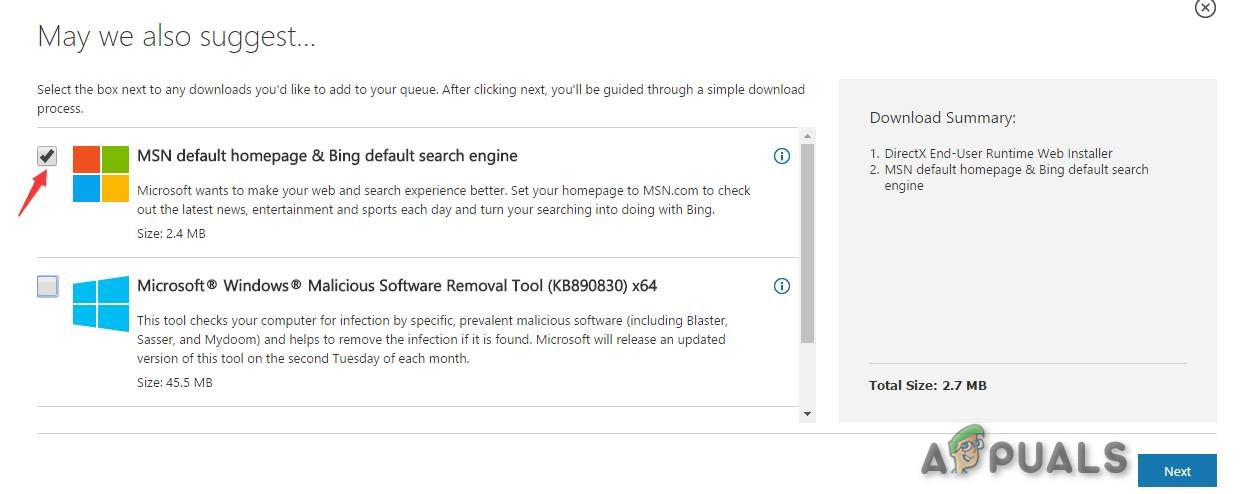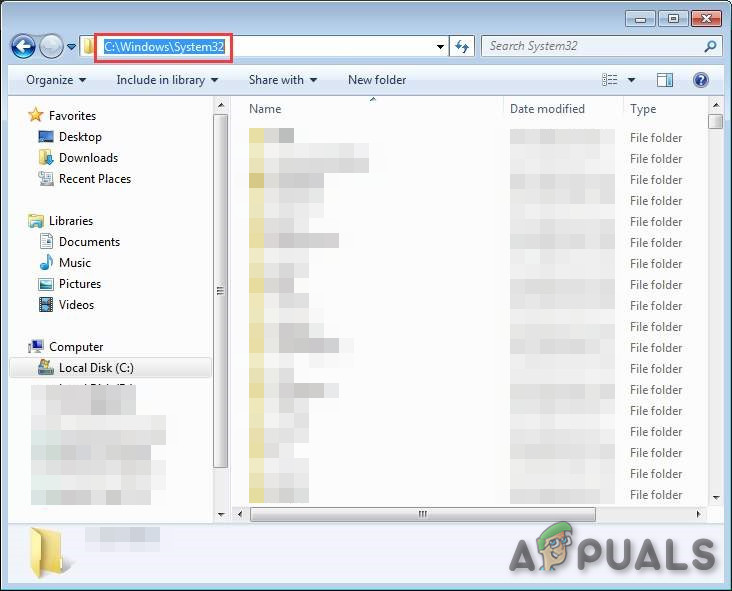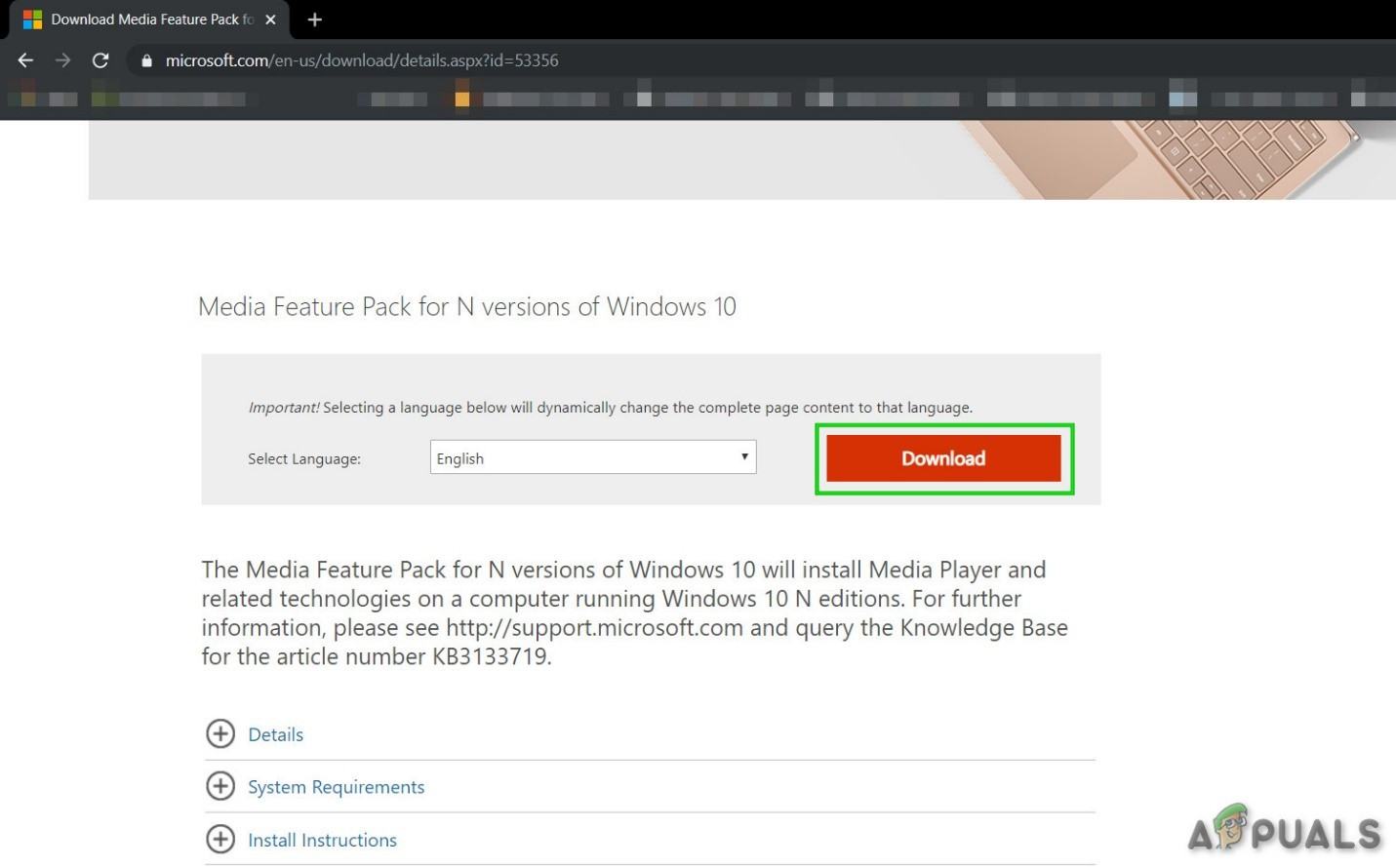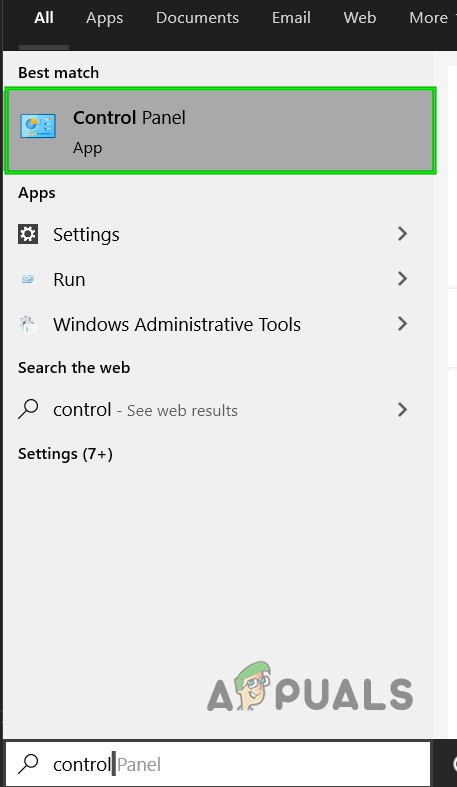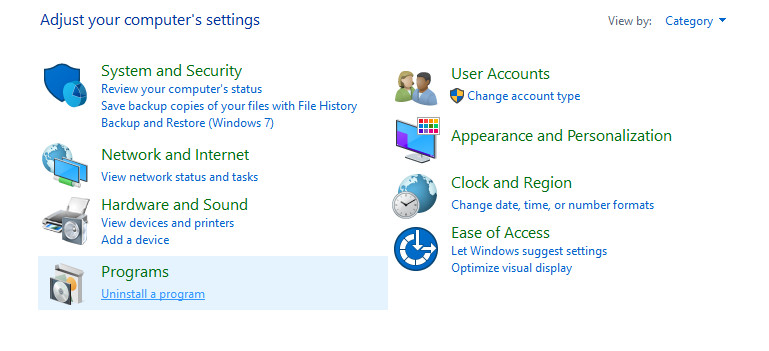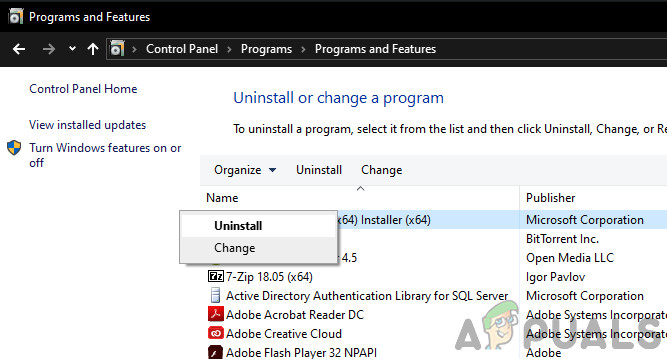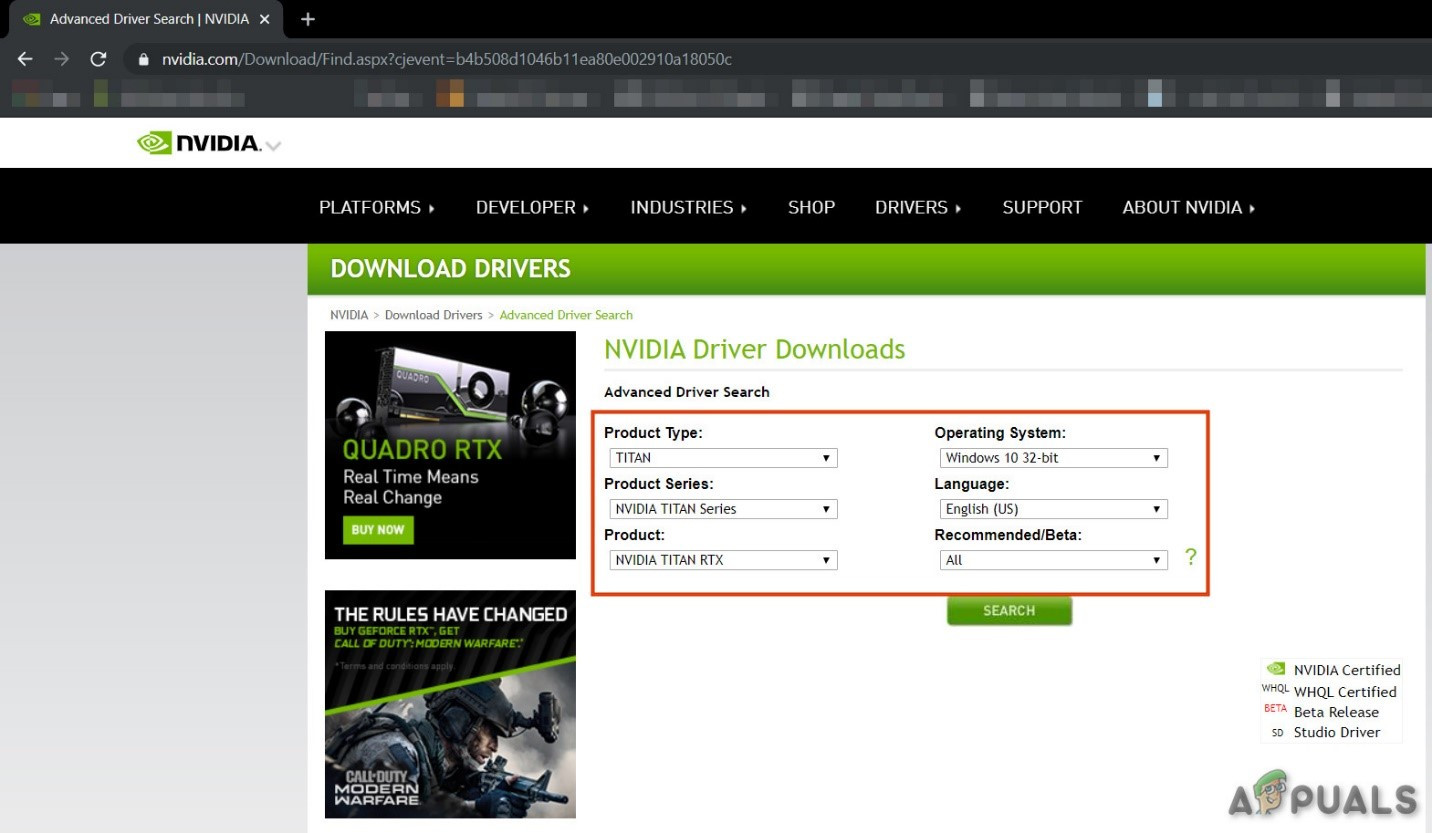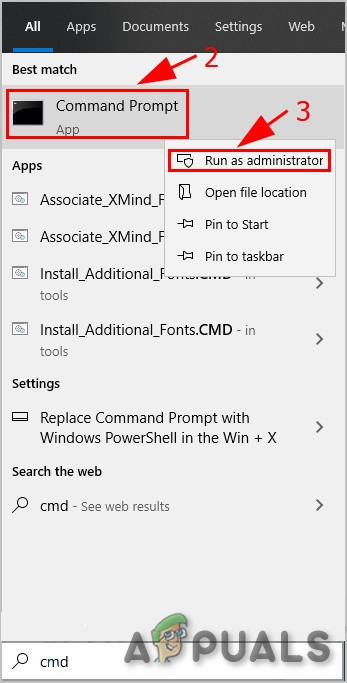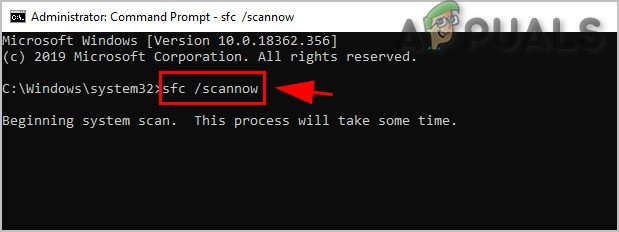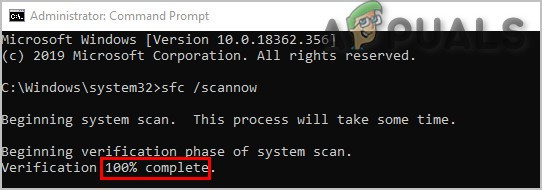இயக்க முறைமை, சிதைந்த நிறுவல் கோப்புகள் மற்றும் வெளிப்புற நூலகங்கள் காணாமல் போனது உள்ளிட்ட கணினியின் மென்பொருள் பண்புகளுடன் தொடர்புடைய சிக்கல்களால் ஜீஃபோர்ஸ் ஷேடோபிளே நிறுவத் தவறிவிட்டது. இந்த சிக்கல் 10, 8 மற்றும் 7 உள்ளிட்ட விண்டோஸின் பல மறு செய்கைகளில் நிகழ்கிறது. ஜியிபோர்ஸ் அனுபவம் மற்றும் விண்டோஸ் இரண்டும் அடிக்கடி புதுப்பிக்கப்பட்டாலும், இந்த சிக்கல் நீங்குவதாகத் தெரியவில்லை.
என்விடியா நிழல் விளையாட்டு எளிதான விளையாட்டுப் பதிவு, நேரடி ஸ்ட்ரீமிங்கிற்கான ஒரு பயன்பாடாகும், மேலும் இது ஒரு FPS எதிர் மேலடுக்காகவும் செயல்படலாம். எல்லா தளங்களிலும், பயனரால் குறிப்பிடப்பட்டால் அது தானாகவே பின்னணியில் விளையாட்டுப் பதிவைப் பதிவுசெய்யும்.

நிழல் பிளே நிறுவல் தோல்வியுற்றது
இந்த பிழை பல காரணங்களால் நிகழலாம், ஆனால் விரிவான தீர்வுகளில் ஈடுபடுவதற்கு முன்பு, உங்கள் கணினி நிழல் பிளேவின் கணினி தேவைகளை பூர்த்தி செய்கிறது என்பதை உறுதிசெய்வோம். இன் முழுமையான பட்டியலுக்கு கணினியின் தேவைகள் வருகை என்விடியாவின் நிழல் பிளேவின் அதிகாரப்பூர்வ வலைத்தளம் . உங்கள் கணினி அனைத்து தேவைகளையும் பூர்த்தி செய்கிறது என்பது உறுதிசெய்யப்பட்டவுடன், தீர்வோடு தொடரவும்.
நிறுவலின் போது என்விடியா நிழல் பிளே தோல்வியடைய என்ன காரணம்?
அறிமுகத்தில் குறிப்பிட்டுள்ளபடி, நிழல் பிளே நிறுவலின் தோல்வியின் காரணங்கள் பொதுவாக மென்பொருள் அடிப்படையிலானவை மற்றும் இயக்க முறைமையிலிருந்து உருவாகின்றன. மிகவும் பொதுவானவை இங்கே:
- ஊழல் பதிவு விசைகள்: உங்கள் கணினியில் உள்ள பதிவேட்டில் உங்கள் கணினி எவ்வாறு பதிலளிக்கும் அல்லது அது எவ்வாறு செயல்படும் என்பதைக் குறிக்கும் அறிவுறுத்தல்களின் தொகுப்பாகும். நிழல் பிளேவுக்கான பதிவேட்டில் விசைகள் எப்படியாவது சிதைந்துவிட்டன அல்லது முழுமையற்றதாக இருந்தால், அதை நீங்கள் நிறுவ முடியாது.
- மோசமான சேவை: ஒவ்வொரு பயன்பாடும் விண்டோஸில் ஒரு சேவையை இயக்கும் என்றால் அதை இயக்குகிறது. நிழல் பிளேவிலும் இதே நிலைதான். என்விடியாவின் சேவைகள் சரியாக இயங்கவில்லை அல்லது ஊழல் மாறிகள் இருந்தால், நிழல் பிளே நிறுவ மறுக்கும்.
- ஒருங்கிணைந்த கிராபிக்ஸ்: உங்கள் கணினியை வாங்கிய பிறகு என்விடியாவின் கிராபிக்ஸ் கார்டை நிறுவியிருந்தால், உங்கள் கணினியில் அர்ப்பணிப்புடன் கூடிய கிராபிக்ஸ் ஒருங்கிணைந்திருப்பதும் உறுதி. பிரத்யேக கிராபிக்ஸ் இயங்கினால், பயன்பாடு நிறுவத் தவறும்.
- நிர்வாக சலுகைகள்: ஒவ்வொரு பயன்பாட்டிற்கும் / அம்சத்திற்கும் எந்தவொரு கணினியிலும் சரியாக நிறுவ நிர்வாக அணுகல் தேவைப்படுகிறது. நிழல் பிளே நிறுவிக்கு நிர்வாக அணுகல் இல்லை என்றால், கணினி கோப்புறைகளை அணுக முடியாததால் அதை நிறுவ முடியாது.
- பொருந்தக்கூடிய சிக்கல்கள்: பொருந்தக்கூடிய சிக்கல்கள் இங்கே புறக்கணிக்கப்படவில்லை. என்விடியாவின் நிழல் பிளேவின் தற்போதைய பதிப்பு உங்கள் இயக்க முறைமையுடன் பொருந்தவில்லை என்றால், அது நிறுவத் தவறும்.
- ஊழல் கணக்கு: நிழல் பிளேவை நிறுவ முயற்சிக்கும் ஒரு ஊழல் கணக்கு பயன்பாடு நிறுவலில் தோல்வியடையக்கூடும். புதிய கணக்கைப் பயன்படுத்துவது இங்கே உதவக்கூடும்.
- டைரக்ட்எக்ஸ்: டைரக்ட்எக்ஸ் பொதுவாக எந்த விண்டோஸ் கணினியின் கிராபிக்ஸ் மையமாகும். கிராபிக்ஸ் இயக்கிகள் நிறுவப்படவில்லை என்றால், நீங்கள் நிழல் பிளேவை நிறுவ முடியாது, ஏனெனில் இந்த நூலகங்கள் உண்மையில் ஒரு தேவை.
- மீடியா பிளேயர்: விண்டோஸ் மீடியா பிளேயருக்கும் ஷேடோபிளேயுக்கும் இடையே வெளிப்படையான தொடர்பு எதுவும் இல்லை என்றாலும், மீடியா பிளேயர் நிறுவப்படாவிட்டால், மென்பொருளும் மறுக்கும் நிகழ்வுகளை நாங்கள் கண்டோம்.
- விண்டோஸ் சிக்கல்கள்: கடைசியாக, குறைந்தது அல்ல, பாதுகாப்பான பயன்முறை சிக்கல்கள், சாளரத்தின் நிறுவல்கள் போன்ற சில விண்டோஸ் சிக்கல்களையும் நாங்கள் சந்தித்தோம். அந்த முரண்பாடுகளைத் தீர்ப்பது பொதுவாக சிக்கலை தீர்க்கிறது.
சரிசெய்தல் முறைகளைத் தொடங்குவதற்கு முன் நிர்வாகி கணக்கைப் பயன்படுத்தி உள்நுழைவதை உறுதிசெய்க.
தீர்வு 1: சேவைகளை மறுதொடக்கம் செய்தல் மற்றும் பதிவு மதிப்புகளை நீக்குதல்
எந்தவொரு சேவையும் நீண்ட காலத்திற்கு இயங்கினால், அவை பிழையான உள்ளமைவுகளுக்குச் செல்லலாம் அல்லது ‘உறைந்திருக்கும்’ நிகழ்வுகள் உள்ளன, அவை பிற முரண்பாடுகளை ஏற்படுத்தும், உதாரணமாக நீங்கள் நிழல் பிளேவை நிறுவ முடியாது. இதேபோல், முந்தைய நிறுவல்கள் காரணமாக பதிவக மதிப்புகள் தவறாக அமைக்கப்பட்டிருந்தால், நீங்கள் நிறுவலைத் தொடர முடியாது. இங்கே, என்விடியாவின் ஒவ்வொரு இயங்கும் செயல்முறையையும் முடிப்போம், மேலும் பதிவு மதிப்புகளையும் நீக்குவோம்.
நிறுவல் செயல்முறையை நாங்கள் மீண்டும் துவக்கும்போது, எல்லாம் புதிதாகத் தொடங்கப்படும், இவற்றில் சிக்கல் இருந்தால், பிரச்சினை தீர்க்கப்படும்.
- அச்சகம் விண்டோஸ் விசை + ஆர் ரன் கட்டளை பெட்டியைத் திறந்து “ சேவைகள். msc '.
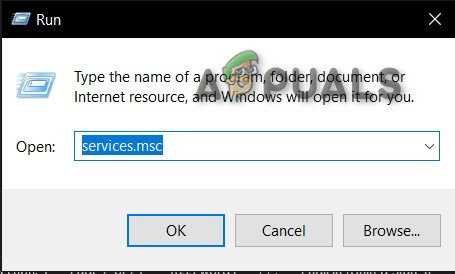
சேவைகள் கட்டளையை இயக்கவும்
- தொடங்கும் அனைத்து சேவைகளையும் கண்டறியவும் என்விடியா அவற்றை மூடு.
- வலது கிளிக் அதன் மேல் பணிப்பட்டி வெளியேறும் மெனுவில், “ பணி மேலாளர் ”.
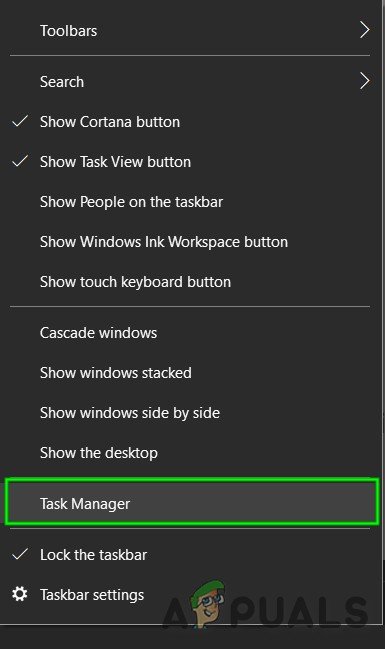
பணி நிர்வாகியைத் திறக்கவும்
- தொடங்கும் செயல்முறைகளைப் பாருங்கள் nv அல்லது என்விடியா . அந்த செயல்முறைகளை ஒவ்வொன்றாகக் கொன்று அதன் மீது வலது கிளிக் செய்து “ பணி முடிக்க ”.
- அச்சகம் விண்டோஸ் விசை + ஆர் ரன் கட்டளை பெட்டியைத் திறந்து “ regedit ”.

Regedit கட்டளை
- பின்வரும் விசைகளை ஒவ்வொன்றாகத் தேடி, உள்ளீட்டில் வலது கிளிக் செய்து, “நீக்கு” என்பதைக் கிளிக் செய்க.
HKEY_LOCAL_MACHINE சாஃப்ட்வேர் என்விடியா கார்ப்பரேஷன் பதிவுசெய்தல் HKEY_LOCAL_MACHINE மென்பொருள் Wow6432Node NVIDIA Corporation உள்நுழைதல்
- மறுதொடக்கம் கணினி மற்றும் இப்போது மீண்டும் நிழல் பிளேவை நிறுவ முயற்சிக்கவும்.
- நிறுவுவதில் இன்னும் சிக்கல் இருந்தால், அழுத்தவும் விண்டோஸ் விசை மற்றும் தட்டச்சு “ கண்ட்ரோல் பேனல் ”அதை திற.
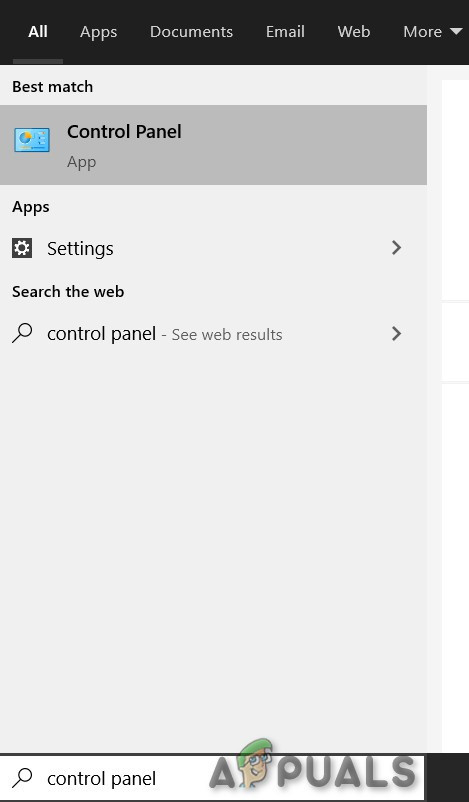
விண்டோஸ் தேடல் பெட்டியில் கண்ட்ரோல் பேனல்
- கண்ட்ரோல் பேனலில் இருக்கும்போது, “நிரல்கள்” இன் கீழ் “ ஒரு நிரலை நிறுவல் நீக்கவும் ”அதைக் கிளிக் செய்க.
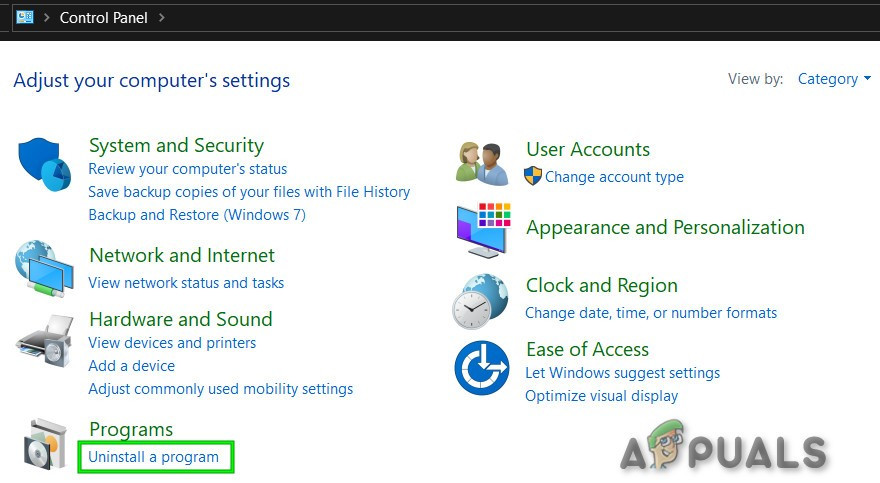
கண்ட்ரோல் பேனலில் ஒரு நிரலை நிறுவல் நீக்கவும்
- வலது கிளிக் எந்த என்விடியா நிரலிலும் கிளிக் செய்து நிறுவல் நீக்கு .
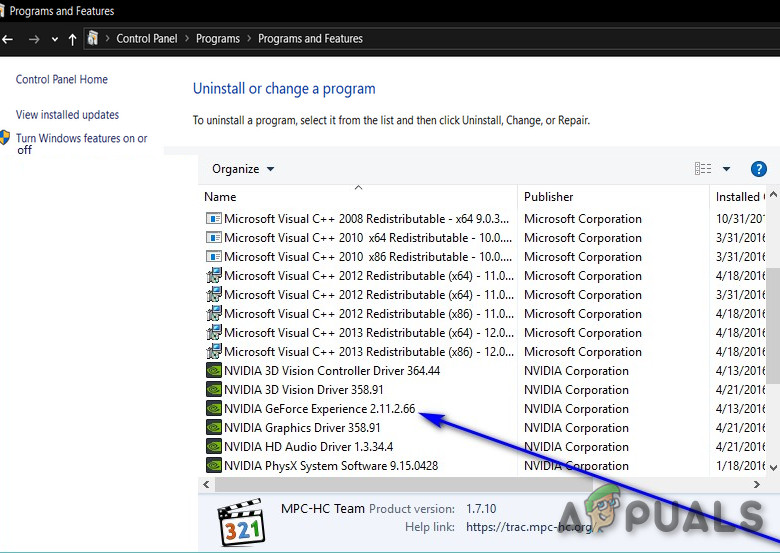
என்விடியா நிரல்களை நிறுவல் நீக்கு
- கண்ட்ரோல் பேனலில் இருந்து அனைத்து என்விடியா நிரல்களையும் நிறுவல் நீக்கு.
- மீண்டும் செய்யவும் 1 முதல் 7 படிகள் மற்றும் முயற்சிக்கவும் மீண்டும் நிறுவுகிறது ஜியிபோர்ஸ் அனுபவம் மூலம் நிழல் பிளே.
சிக்கல் மீண்டும் தோன்றினால், அடுத்த தீர்வுக்கு செல்லுங்கள்.
தீர்வு 2: என்விடியா கிராபிக்ஸ் அட்டையைப் பயன்படுத்த கணினியை கட்டாயப்படுத்தவும்
கணினியில் ஒன்றுக்கு மேற்பட்ட கிராபிக்ஸ் அட்டை இருந்தால் (அர்ப்பணிப்பு + ஒருங்கிணைந்த), பின்னர் நிழல் பிளே நிறுவலின் போது ஒருங்கிணைந்த அட்டை இயக்கப்பட்டால், அது நிறுவத் தவறும். பயன்பாடுகள் தேவையான கோப்புகளை நகலெடுக்கத் தொடங்குவதற்கு முன், இது என்விடியா அட்டையின் கிடைக்கும் தன்மையை சரிபார்க்கிறது. கிராபிக்ஸ் அட்டை இயங்கவில்லை எனில், அது தானாக நிறுவல் செயல்முறையை நிறுத்திவிடும்.
இங்கே, நாங்கள் என்ன செய்ய முடியும் என்பது உங்கள் கணினியிலிருந்து ஒருங்கிணைந்த கிராபிக்ஸ் அட்டையை முழுவதுமாக முடக்கி, பின்னர் நிழல் பிளேவை நிறுவ முயற்சிக்கவும். பிரச்சினை உண்மையில் இருந்தால் ஒருங்கிணைந்த கிராபிக்ஸ் அட்டை மோதல், அது சரி செய்யப்படும்.
தீர்வு 3: ஜியிபோர்ஸை நிர்வாகியாக இயக்கவும்
சில கணினி கோப்புகளுக்கு தடைசெய்யப்படாத அணுகலைக் கொண்டிருக்க முடியாவிட்டால், ஜியிபோர்ஸ் அனுபவம் நிழல் பிளேவை நிறுவாது. எனவே, இயங்கும் ஜியிபோர்ஸ் அனுபவம் நிர்வாகியாக கோப்பை அமைப்பது சிக்கலை தீர்க்கக்கூடும். வழிமுறைகளை பின்பற்றவும்:
- வலது கிளிக் “ அமைவு ” ஜியிபோர்ஸ் அனுபவத்தின் கோப்பு மற்றும் பின்னர் தேர்வு செய்யவும் 'நிர்வாகியாக செயல்படுங்கள்' .
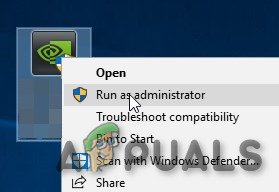
ஜியிபோர்ஸ் அனுபவ அமைப்பை நிர்வாகியாக இயக்கவும்
- பின்னர் “ ஆம்' UAC தோன்றும் போது.
அடுத்த தீர்வுக்கு செல்லாவிட்டால், பிரச்சினை தீர்க்கப்படும் என்று நம்புகிறோம்.
தீர்வு 4: ஜியிபோர்ஸ் அனுபவத்திற்கான பொருந்தக்கூடிய சரிபார்ப்பை இயக்கவும்
என்விடியாவின் நிழல் பிளே மற்றும் விண்டோஸ் ஓஎஸ் இடையே தொடக்கத்திலிருந்து இணக்கத்தன்மை சிக்கல்கள் உள்ளன. நிழல் பிளே நீண்ட காலமாக இருப்பதால், நீங்கள் நிழல் விளையாட்டின் பழைய பதிப்பை நிறுவுகிறீர்கள் என்றால், OS என்பது விண்டோஸின் புதிய பதிப்பாக இருந்தால் அது சிக்கல்களை ஏற்படுத்தக்கூடும். இங்கே இந்த தீர்வில், நிறுவியின் பொருந்தக்கூடிய தன்மையை மாற்றி, இது செயல்படுகிறதா என்று பார்ப்போம்.
- வலது கிளிக் அமைவு கோப்பு, தேர்ந்தெடுக்கவும் பண்புகள் , பின்னர் தேர்ந்தெடுக்கவும் பொருந்தக்கூடிய தன்மை.
- தேர்ந்தெடு பொருந்தக்கூடிய சரிசெய்தல் இயக்கவும்.
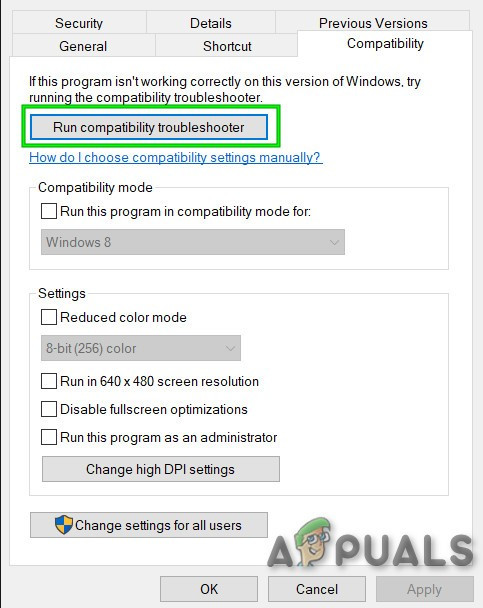
பொருந்தக்கூடிய சரிசெய்தல் இயக்கவும்
- மீண்டும் நிறுவவும் ஜியிபோர்ஸ் அனுபவம் மற்றும் சிக்கல் தீர்க்கப்பட்டதா என்று பாருங்கள்.
- இல்லையென்றால், மீண்டும் திறக்கவும் பொருந்தக்கூடிய தாவல் .
- அடுத்துள்ள தேர்வுப்பெட்டியைக் கண்டறியவும் “இந்த நிரலை பொருந்தக்கூடிய பயன்முறையில் இயக்கவும்” அதை இயக்க அதைக் கிளிக் செய்க.
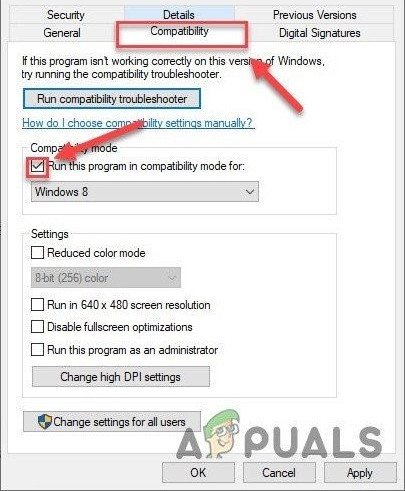
இந்த திட்டத்தை இணக்க பயன்முறையில் இயக்கவும்
- தேர்ந்தெடுக்க கீழே உள்ள பட்டியல் பெட்டியைக் கிளிக் செய்க விண்டோஸ் 8 , பின்னர் கிளிக் செய்க சரி.

பொருந்தக்கூடிய பயன்முறையில் இயங்குவதை உறுதிப்படுத்தவும்
- இயக்கவும் அமைப்பு இது இன்னும் நிழல் பிளேவை நிறுவத் தவறினால், விண்டோஸ் 7 க்கான அதே படிகளை மீண்டும் செய்து, அமைப்பை மீண்டும் இயக்கவும்.
தீர்வு 5: RGB விளக்குகளை முடக்கு
உங்கள் கணினியில் RGB விளக்குகள் பிரமிக்க வைக்கும் மற்றும் உங்கள் அமைப்பிற்கு அழகான தோற்றத்தை அளிக்கிறது. ஆனால் இந்த அழகு சில நேரங்களில் உங்களுக்கு பல செயல்பாடுகளை செலவழிக்கிறது, குறிப்பாக கிராபிக்ஸ் அட்டை. எனவே, RBG விளக்குகளை முடக்குவது சிக்கலை தீர்க்கக்கூடும்.

UEFI பயாஸ் பயன்பாட்டில் ROG விளைவுகள்
சில நேரங்களில், RGB ஐ முடக்க பயாஸில் ஒரு அமைப்பு கிடைக்கக்கூடும், ஆனால் பின்னர் லைட்டிங் கட்டுப்பாட்டு பயன்பாடுகளைப் பயன்படுத்தும் மதர்போர்டு உற்பத்தியாளர்களும் உள்ளனர். எ.கா. ஆசஸ் ஆரா. எந்த வழியில், நீங்கள் முயற்சி செய்ய வேண்டும் முடக்குகிறது செயலில் உள்ள எந்தவொரு பயன்பாட்டிலும் உங்கள் RGB விளக்குகள்.
RGB விளக்குகளை அணைத்த பிறகு, ஜியிபோர்ஸ் அனுபவத்தை மீண்டும் நிறுவவும். நீங்கள் இன்னும் பிழையைப் பெற்றால் அடுத்த தீர்வுக்கு செல்லுங்கள்.
தீர்வு 6: சி டிரைவில் உள்ள கோப்புறை மற்றும் சுயவிவரத்துடன் மற்றொரு பயனர் கணக்கைப் பயன்படுத்தவும்
ஒரு பயனர் கணினியில் உள்நுழையும்போது கணினி முதல் முறையாக ஒரு பயனர் சுயவிவரத்தை உருவாக்குகிறது. பின்னர், ஒவ்வொரு உள்நுழைவிலும், கணினி பயனரின் சுயவிவரத்தை ஏற்றுகிறது, பின்னர் பிற கணினி கூறுகள் சுயவிவரத்தில் உள்ள தகவலுக்காக ஏற்றப்படும். பல பயனர்கள் இந்த சுயவிவரத்தை கணினி அல்லாத இயக்கிகளுக்கு மாற்ற முனைகிறார்கள். ஆனால் அதன் சமீபத்திய பதிப்புகளில் ஜியிபோர்ஸ் அனுபவம் இல்லை துணை பயனர் சுயவிவரங்கள் அவை விண்டோஸ் நிறுவப்பட்ட இயக்ககத்தில் இல்லை. கணினி இயக்ககத்தில் இல்லாத சுயவிவரத்தை நீங்கள் பயன்படுத்துகிறீர்கள் என்றால், அது ஜியிபோர்ஸ் நிழல் பிளே நிறுவல் தோல்வியுற்ற சிக்கலை ஏற்படுத்தும்.
- அச்சகம் விண்டோஸ் முக்கிய மற்றும் நான் திறக்க அமைப்புகள் அமைப்பின்.
- அமைப்புகளில் சொடுக்கவும் கணக்குகள் .
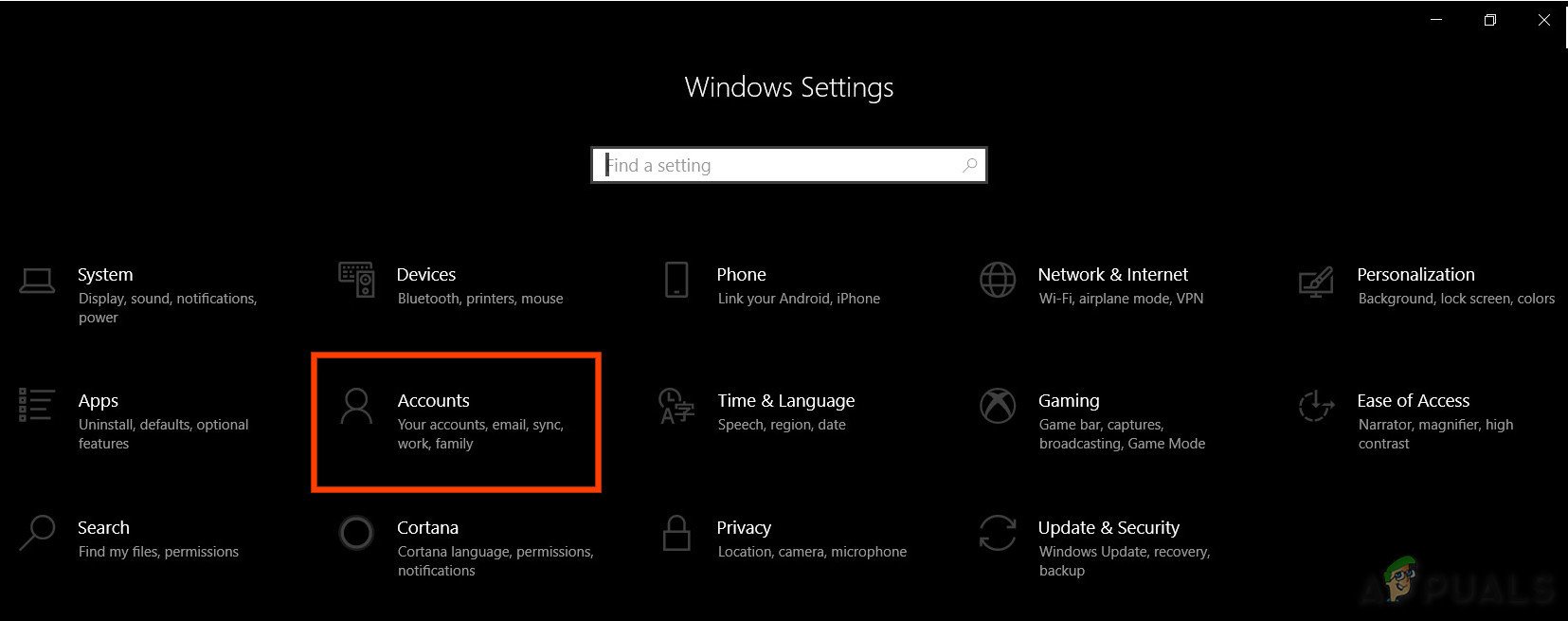
விண்டோஸ் அமைப்புகளில் கணக்குகள்
- இப்போது கிளிக் செய்யவும் குடும்பம் மற்றும் பிற பயனர்கள். (நீங்கள் பார்க்கலாம் பிற பயனர்கள் உங்கள் விண்டோஸ் பதிப்பைப் பொறுத்து.)
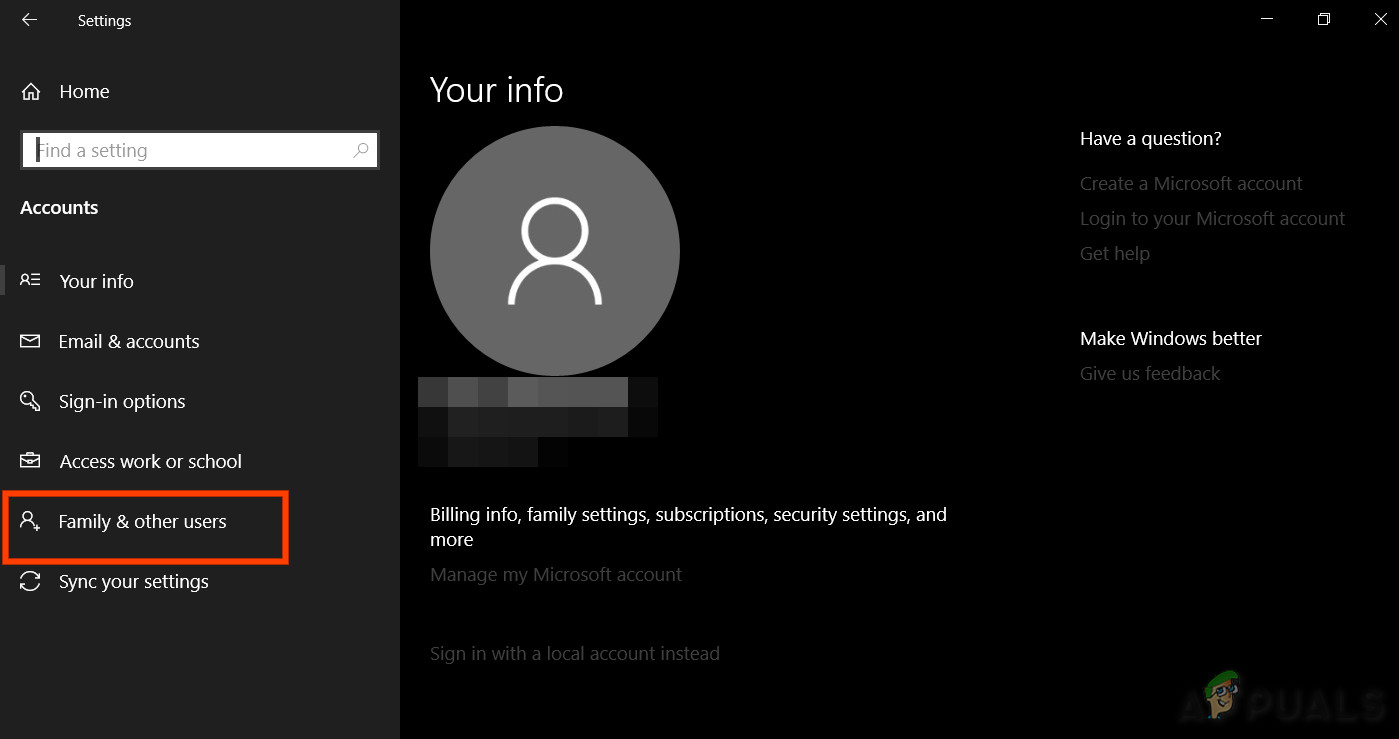
குடும்பம் மற்றும் பிற ஒத்திசைவு
- தேர்ந்தெடு இந்த கணினியில் வேறொருவரைச் சேர்க்கவும் .
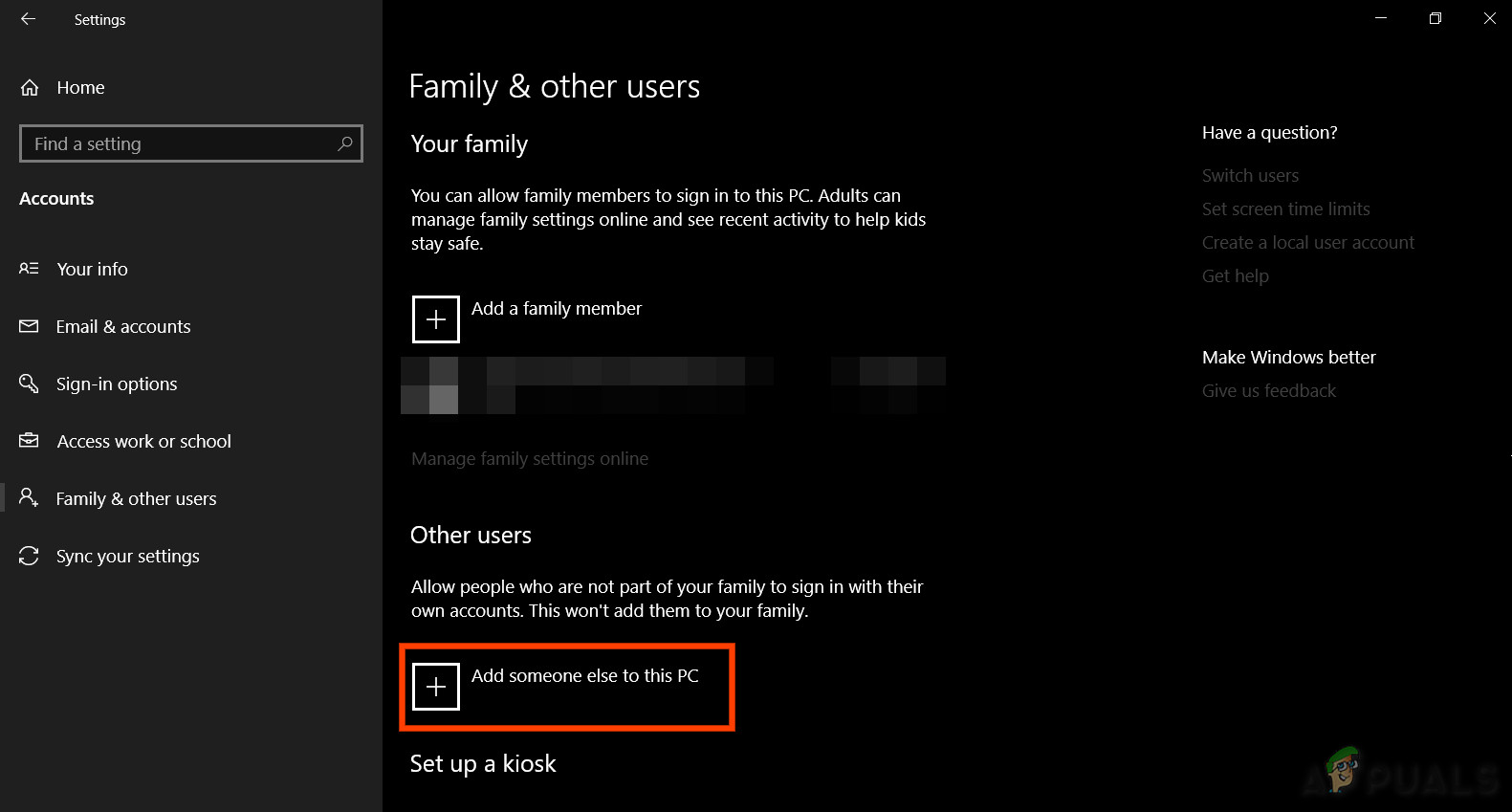
இந்த கணினியில் வேறு யாரையாவது சேர்க்கவும்
- தேர்ந்தெடு இந்த நபரின் உள்நுழைவு தகவல் என்னிடம் இல்லை
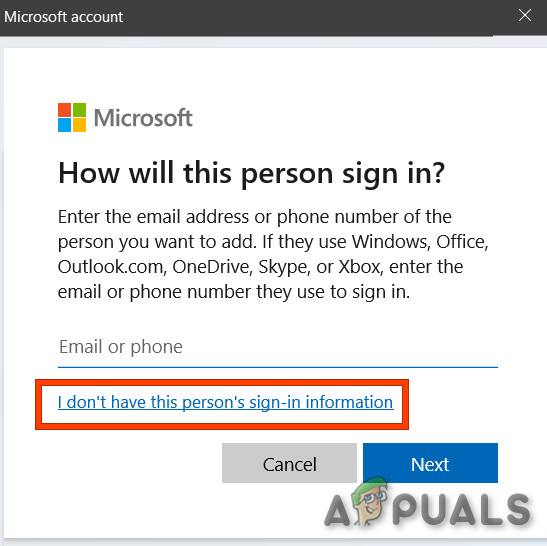
மைக்ரோசாஃப்ட் கணக்கு உரையாடல் பெட்டியில் இந்த நபரின் உள்நுழைவு தகவல் என்னிடம் இல்லை
- பின்னர் “ மைக்ரோசாஃப்ட் கணக்கு இல்லாமல் ஒரு பயனரைச் சேர்க்கவும் '.
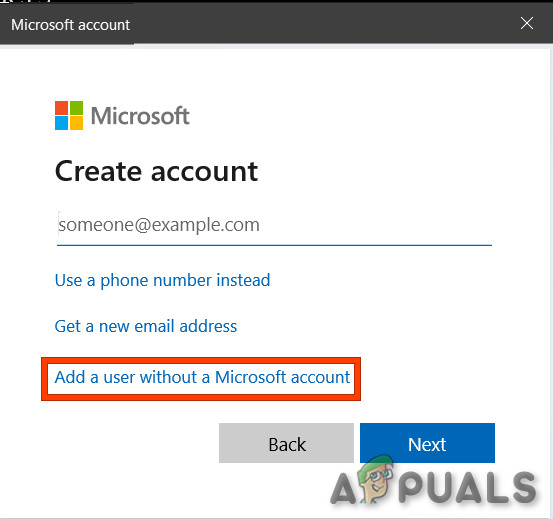
மைக்ரோசாஃப்ட் கணக்கு இல்லாமல் ஒரு பயனரைச் சேர்க்கவும்
- ஒரு உள்ளிடவும் பயனர் பெயர் , கடவுச்சொல் , உறுதிப்படுத்தவும் கடவுச்சொல் பின்னர் கிளிக் செய்யவும் அடுத்தது .
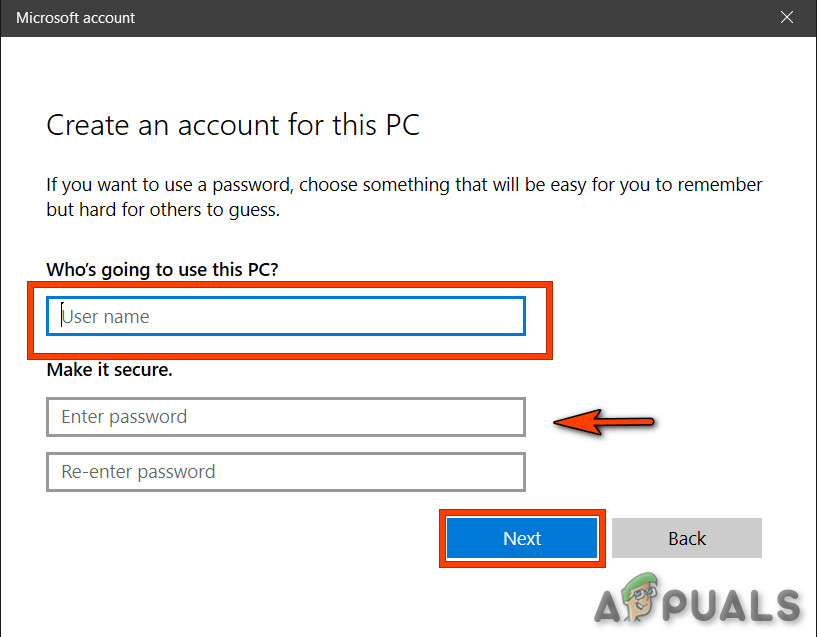
கணக்கு விவரங்களை உள்ளிடவும்
- மறுதொடக்கம் அமைப்பு மற்றும் உள்நுழைய புதிதாக உருவாக்கிய பயனர் .
- இப்போது மீண்டும் நிறுவவும் இந்த புதிய பயனரைப் பயன்படுத்தி ஜியிபோர்ஸ் அனுபவம்.
நீங்கள் இன்னும் நிழல் பிளேவை நிறுவ முடியாவிட்டால், அடுத்த தீர்வுக்குச் செல்லவும்.
தீர்வு 7: சாதன நிர்வாகி மூலம் காட்சி அடாப்டர் இயக்கி புதுப்பிக்கவும்
கிராபிக்ஸ் ஏபிஐயைத் தவிர்த்து விளையாட்டை நேரடியாகப் பிடிக்க நிடியோ பிளே என்விடியா என்விஎப்சி & என்விஐஎஃப்ஆர் என்ற ஏபிஐ பயன்படுத்துகிறது. காட்சி இயக்கி காலாவதியானால், அது விண்டோஸ் அல்லது ஜியிபோர்ஸ் அனுபவத்துடன் பொருந்தாது, இது நிழல் பிளே நிறுவலில் தோல்வியடையும். எனவே, டிவைஸ் மேங்கர் மூலம் டிஸ்ப்ளே அடாப்டர் டிரைவரை புதுப்பிப்பது சிக்கலை தீர்க்கக்கூடும்.
- அழுத்தவும் விண்டோஸ் விசை மற்றும் தட்டச்சு “ சாதன மேலாளர் “. முடிவுகளில், கிளிக் செய்க சாதன மேலாளர் .
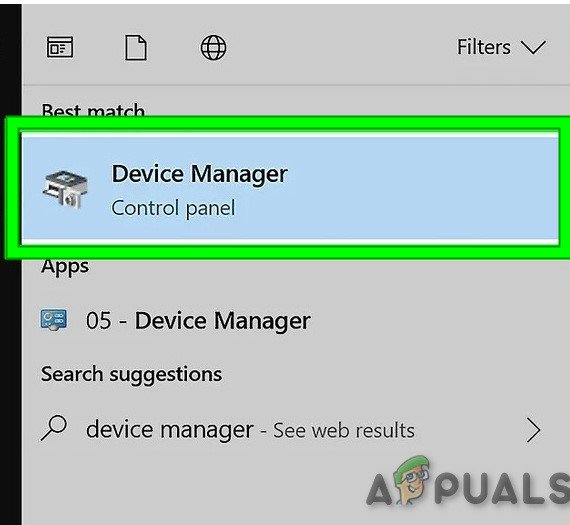
விண்டோஸ் தேடல் பெட்டியில் சாதன மேலாளர்
- இதற்கு “ காட்சி அடாப்டர் ”மற்றும் பட்டியலை விரிவாக்குங்கள். உங்கள் கிராபிக்ஸ் அட்டை இருக்க வேண்டும். வலது கிளிக் அதில் தேர்ந்தெடுத்து “ இயக்கி மென்பொருளைப் புதுப்பிக்கவும் '.
- காட்டப்படும் விருப்பங்களில், “ புதுப்பிக்கப்பட்ட இயக்கி மென்பொருளுக்காக தானாகத் தேடுங்கள் ”.
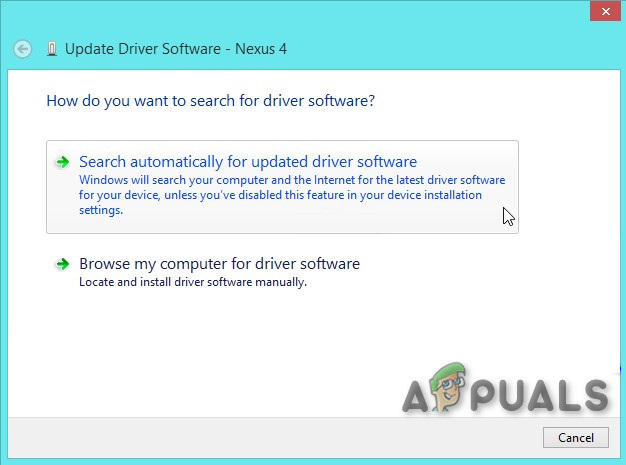
புதுப்பிக்கப்பட்ட இயக்கி மென்பொருளுக்காக தானாகத் தேடுங்கள்
- செயல்முறை முடிவடையும் வரை காத்திருங்கள். மறுதொடக்கம் அமைப்பு.
- இப்போது ஜியிபோர்ஸ் அனுபவத்தை மீண்டும் நிறுவ முயற்சிக்கவும்.
சிக்கல் இன்னும் தீர்க்கப்படவில்லை என்றால், அடுத்த தீர்வுக்கு செல்லுங்கள்
தீர்வு 8: வைரஸ் எதிர்ப்பு முடக்கு
சில நேரங்களில் வைரஸ் எதிர்ப்பு தவறான நேர்மறைகள் ஒரு குறிப்பிட்ட திட்டத்தின் தடைசெய்யப்பட்ட செயல்பாட்டை ஏற்படுத்தும். எனவே, அதுதான் பிரச்சினை என்றால், வைரஸ் எதிர்ப்பு மற்றும் பாதுகாப்பு மென்பொருளை தற்காலிகமாக முடக்கவும். நீங்கள் முதலில் அத்தகைய மென்பொருளை முடக்குகிறீர்கள், சிக்கல் தீர்க்கப்பட்டால், நீங்கள் ஜியிபோர்ஸ் அனுபவத்திற்கான விதிவிலக்கைச் சேர்க்க வேண்டும் அல்லது வைரஸ் எதிர்ப்பு மாற்ற வேண்டும்.
வைரஸ் எதிர்ப்பு சரிபார்ப்பை முடக்கிய பிறகு, சிக்கல் தீர்க்கப்படவில்லையா, வைரஸை எதிர்ப்பதை மீண்டும் இயக்கி அடுத்த தீர்வுக்குச் செல்லவும்.
தீர்வு 9: டைரக்ட்எக்ஸ் நிறுவவும்
மைக்ரோசாப்ட் டைரக்ட்எக்ஸ் முழு வண்ண கிராபிக்ஸ், வீடியோ, 3 டி அனிமேஷன் மற்றும் பணக்கார ஆடியோ போன்ற மல்டிமீடியா பயன்பாடுகளை இயக்க மற்றும் காண்பிக்க விண்டோஸ் பிசிக்கு உதவும் வகையில் வடிவமைக்கப்பட்டுள்ளது. டைரக்ட்எக்ஸ் பாதுகாப்பு மற்றும் செயல்திறன் புதுப்பிப்புகள் மற்றும் டைரக்ட்எக்ஸ் ஏபிஐகளைப் பயன்படுத்தி பயன்பாடுகளால் அணுகக்கூடிய புதிய அம்சங்களைக் கொண்டுள்ளது. டைரக்ட்ஸ் நிறுவப்படவில்லை அல்லது அதன் நிறுவல் சிதைந்துவிட்டால், ஜியிபோர்ஸ் அனுபவ அமைப்பால் டைரக்டெக்ஸை அணுக முடியாது, இதன் விளைவாக ஷேடோபிளேயின் நிறுவல் தோல்வியடையும்.
- பதிவிறக்க Tamil மைக்ரோசாஃப்ட் வலைத்தளத்திலிருந்து டைரக்ட்எக்ஸ்.
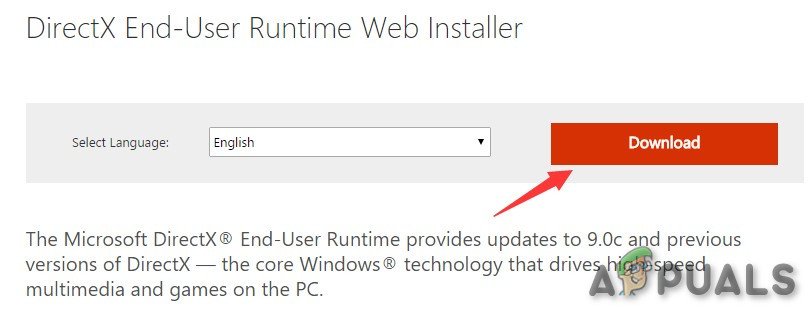
டைரக்ட்எக்ஸ் பதிவிறக்கவும்
- தேர்ந்தெடு மொழி மற்றும் கிளிக் செய்யவும் பதிவிறக்க Tamil
- நீங்கள் வேண்டுமானால் இல்லை அடுத்த பெட்டியை சரிபார்க்க வேண்டும் MSN இயல்புநிலை முகப்புப்பக்கம் & பிங் இயல்புநிலை தேடுபொறி . கிளிக் செய்க அடுத்தது.
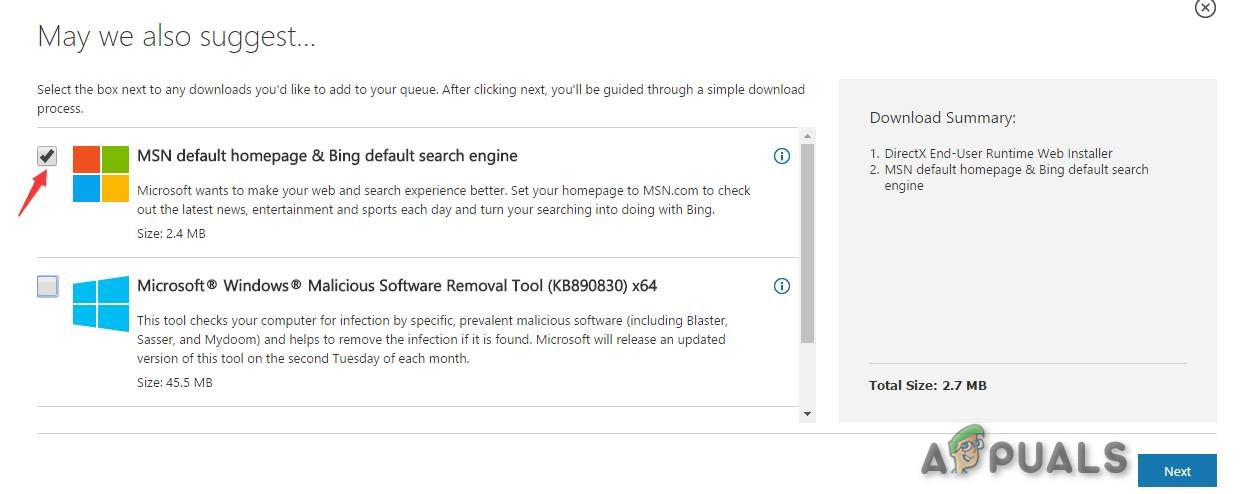
MSN இயல்புநிலை முகப்புப்பக்கம்
- பதிவிறக்கம் முடிந்ததும், இரட்டை கிளிக் பதிவிறக்கம் செய்யப்பட்ட கோப்பில், மற்றும் பின்பற்றவும் திரையில் உள்ள வழிமுறைகள் அதை நிறுவ.
- ஓடு என்விடியா ஜீஃபோர்ஸ் அனுபவ அமைப்பு மீண்டும்.
நீங்கள் இன்னும் சிக்கலைக் கொண்டிருந்தால், டைரக்ட்எக்ஸ் கோப்புகள் சிதைக்கப்படலாம் அல்லது தவறாக வைக்கப்படலாம். அதை சரிசெய்ய கீழே உள்ள படிகளைப் பின்பற்றவும்: - செல்லவும்
சி: விண்டோஸ் சிஸ்டம் 32
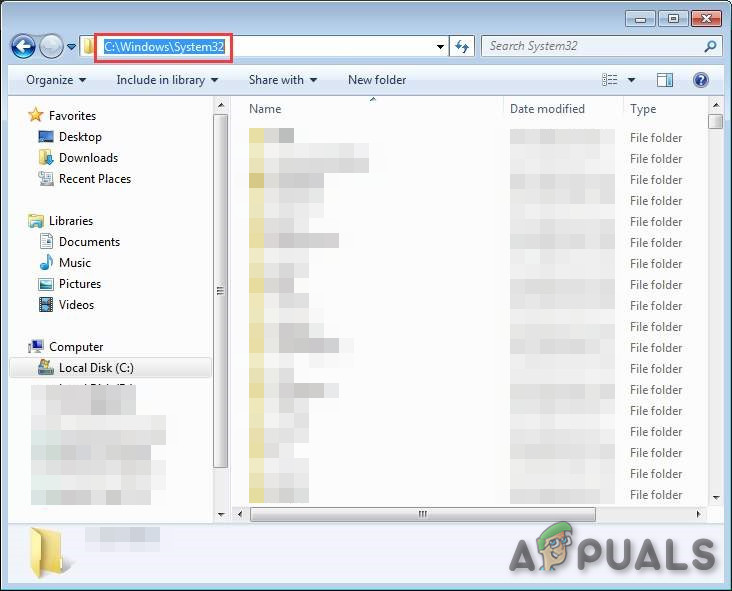
கணினி 32 கோப்புறையைத் திறக்கவும்
- அழி தற்போதுள்ள எந்த டைரக்ட்எக்ஸ் கோப்புகளும் எ.கா. d3dx10_43.dll, d3dx9_43.dll மற்றும் d3dx11_43.dll)
- நிறுவு ஜீஃபோர்ஸ் அனுபவம் மீண்டும்.
தீர்வு 10: விண்டோஸ் மீடியா பிளேயரை நிறுவவும்
விண்டோஸ் ஸ்டோர் பயன்பாடுகள், மைக்ரோசாஃப்ட் ஆபிஸ் மற்றும் என்கார்டா போன்ற சில வலைத்தளங்கள் மற்றும் மென்பொருள்கள் விண்டோஸ் மீடியா தொடர்பான கோப்புகளை விண்டோஸ் மீடியா பிளேயரின் ஒரு பகுதியாக இருக்கும் விண்டோஸ் மீடியா ஃபீச்சர் பேக்காக நிரம்பியுள்ளன. விண்டோஸ் மீடியா பிளேயர் விண்டோஸின் வெவ்வேறு பதிப்புகளில் சேர்க்கப்படவில்லை அல்லது அதன் நிறுவல் சிதைந்துவிட்டால், விண்டோஸ் மீடியா அம்சப் பொதியைப் பயன்படுத்தும் பயன்பாடுகளைப் பயனர் பயன்படுத்த முடியாது. இந்த வலைத்தளங்கள் மற்றும் பயன்பாடுகள் சரியாக வேலை செய்ய பயனர் விண்டோஸ் மீடியா அம்ச தொகுப்பை நிறுவ முடியும். உங்கள் கணினியில் விண்டோஸ் மீடியா அம்ச தொகுப்பு இல்லை என்றால், நிழல் பிளே நிறுவுவதில் சிக்கல் ஏற்படலாம். அதைத் தீர்க்க, ஒருவர் விண்டோஸ் மீடியா பிளேயரை நிறுவ வேண்டும்.
- பதிவிறக்க Tamil விண்டோஸ் மீடியா பிளேயர்.
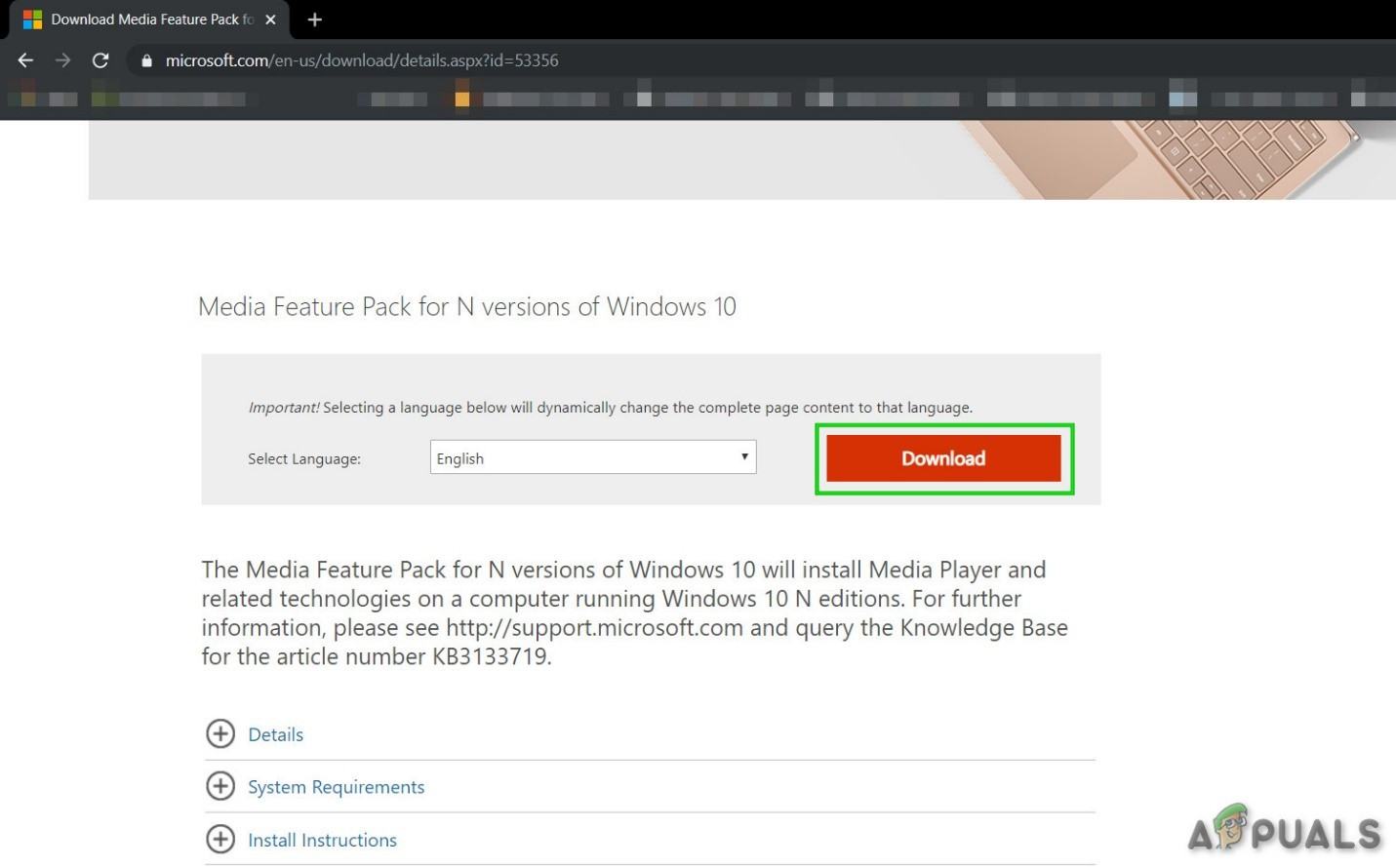
விண்டோஸ் மீடியா பிளேயரைப் பதிவிறக்கவும்
- நிறுவு நிர்வாகி அணுகலைப் பயன்படுத்தி விண்டோஸ் மீடியா பிளேயர்.
- ஓடு மீண்டும் ஜியிபோர்ஸ் அமைப்பு நிழல் விளையாட்டு பிரச்சினை தீர்க்கப்பட்டதா என்று பாருங்கள்.
தீர்வு 11: ஜீஃபோர்ஸ் அனுபவத்தின் பழைய பதிப்பை முயற்சிக்கவும்
ஜீஃபோர்ஸ் அனுபவத்தின் சமீபத்திய பதிப்பு 3.20 ஆக புதுப்பிக்கப்பட்டுள்ளது. பல பயனர்கள் புதுப்பிக்கப்பட்ட பதிப்பு தங்களுக்கு சிக்கல்களை உருவாக்கி வருவதாகக் கூறியுள்ளனர். எனவே உங்களுக்காக வேலை செய்யும் ஜீஃபோர்ஸ் அனுபவத்தின் பழைய பதிப்பை நிறுவ முயற்சி செய்யலாம். ஆனால் பழைய பதிப்பை நிறுவும் முன், உங்களிடம் ஏதேனும் இருந்தால் முதலில் நிறுவப்பட்ட பதிப்பை நிறுவல் நீக்கவும்.
- அழுத்தவும் விண்டோஸ் விசை மற்றும் தட்டச்சு “ கண்ட்ரோல் பேனல் ”மற்றும் அதன் விளைவாக வரும் பட்டியலில்“ கண்ட்ரோல் பேனல் ”.
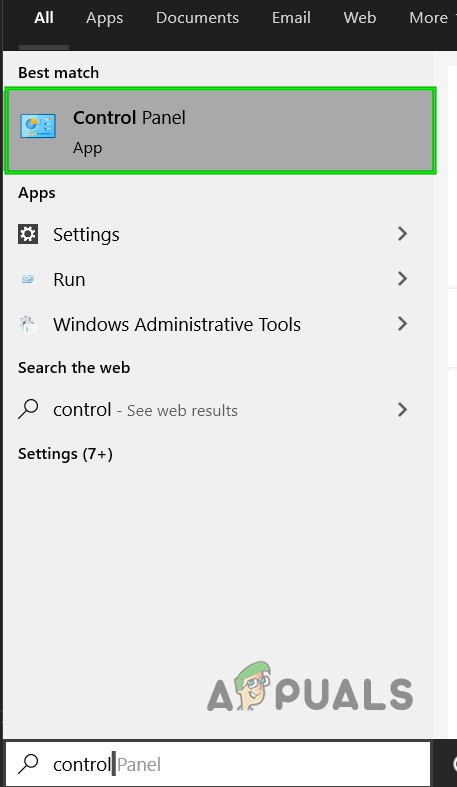
விண்டோஸ் தேடல் பெட்டியில் கண்ட்ரோல் பேனல்
- “கிளிக் செய்க ஒரு நிரலை நிறுவல் நீக்கவும் ”நிகழ்ச்சிகளின் கீழ்.
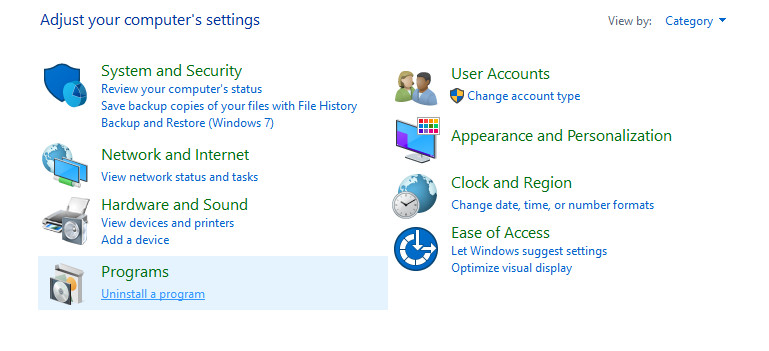
கண்ட்ரோல் பேனலில் ஒரு நிரலை நிறுவல் நீக்கவும்
- கண்டுபிடி பட்டியலிலிருந்து ஜியிபோர்ஸ் அனுபவம். அதில் வலது கிளிக் செய்து சொடுக்கவும் நிறுவல் நீக்கு / மாற்றம் பின்னர் நிறுவல் நீக்கு .
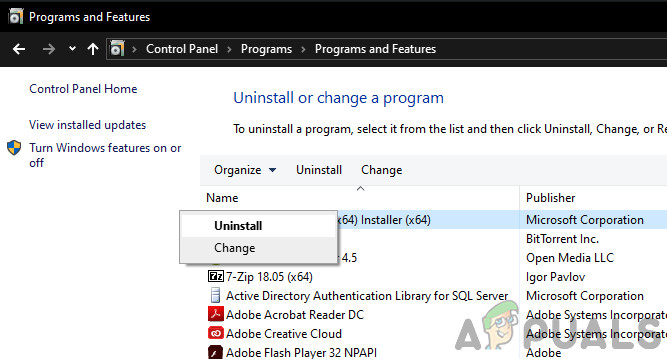
என்விடியா ஜியிபோர்ஸ் அனுபவத்தை நிறுவல் நீக்கு
- இப்போது செல்லவும் ஜியிபோர்ஸ் நிறுவப்பட்ட கோப்பகத்திற்கு அழி எந்த கோப்புகளும் அங்கே எஞ்சியுள்ளன.
- மறுதொடக்கம் பிசி.
- பதிவிறக்க Tamil ஜியிபோர்ஸ் அனுபவத்தின் பழைய பதிப்பு உங்கள் விருப்பப்படி அதை நிறுவவும்.
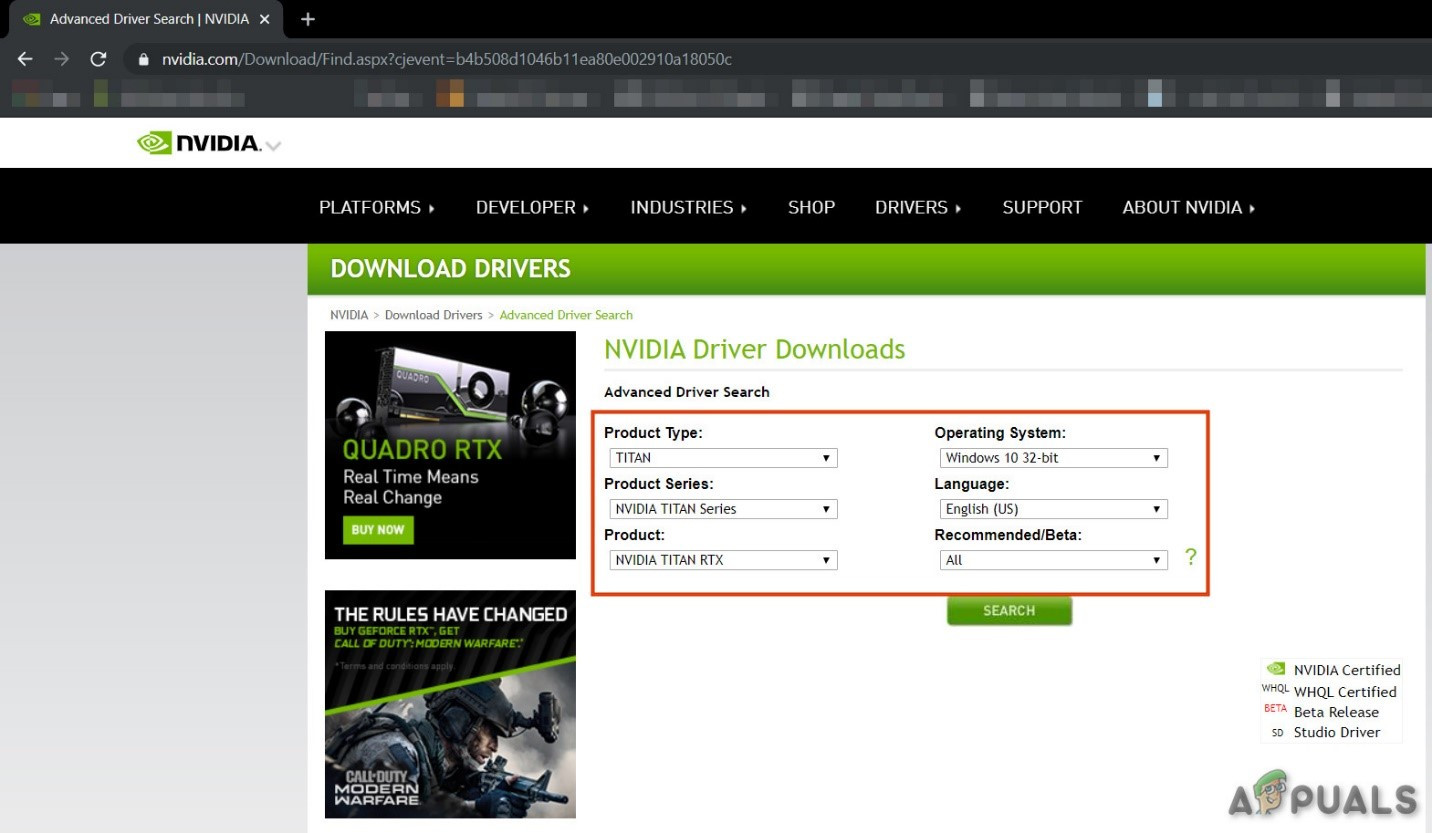
என்விடியா டிரைவர்களைப் பதிவிறக்குக
அடுத்த தீர்வுக்கு செல்லாவிட்டால், சிக்கல் தீர்க்கப்பட்டதா என சரிபார்க்கவும்.
தீர்வு 12: கணினி கோப்பு சரிபார்ப்பை இயக்கவும்
காணாமல் போன / சிதைந்த / சேதமடைந்த கணினி கோப்புகள் ஜியிபோர்ஸ் நிழல் பிளே நிறுவல் தோல்வியுற்ற சிக்கலை ஏற்படுத்தும். எந்தவொரு சிக்கலான கோப்புகளையும் சரிபார்த்து சரிசெய்யக்கூடிய ஒரு உள்ளமைக்கப்பட்ட கணினி கோப்பு சரிபார்ப்பு (SFC) உள்ளது, சிக்கலைத் தீர்க்க காணாமல் போன அல்லது சிதைந்த கணினி கோப்புகளை சரிசெய்ய SFC கருவியைப் பயன்படுத்தவும்.
- வகை cmd உங்கள் டெஸ்க்டாப்பில் உள்ள தேடல் பட்டியில் வலது கிளிக் செய்யவும் கட்டளை வரியில் & தேர்ந்தெடுக்கவும் நிர்வாகியாக செயல்படுங்கள் .
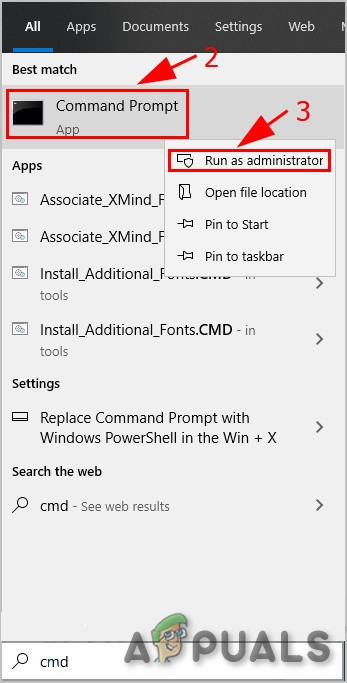
நிர்வாகியாக கட்டளை வரியில் இயக்கவும்
- கட்டளை வரியில், பின்வரும் கட்டளையை நகலெடுத்து ஒட்டவும்
sfc / scannow
அழுத்தவும் உள்ளிடவும் .
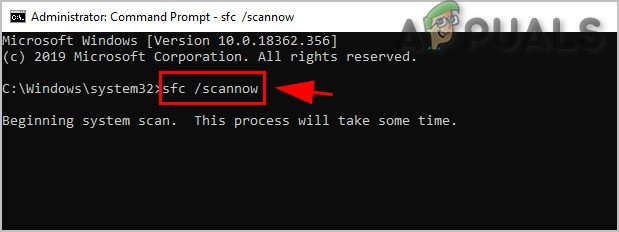
SFC கட்டளையை இயக்கவும்
- காத்திரு செயல்முறை 100% முடிந்தது.
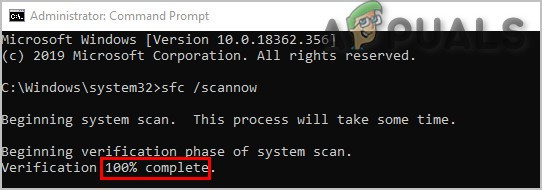
SFC கட்டளையை நிறைவு செய்தல்
- வகைவெளியேறு கட்டளை வரியில் மற்றும் அழுத்தவும்உள்ளிடவும் .

கட்டளை வரியில் இருந்து வெளியேறு
- இந்த ஸ்கேன் நேரம் எடுக்கும் என்பதை நினைவில் கொள்ளுங்கள், எனவே தயவுசெய்து பொறுமையாக இருங்கள் மற்றும் அதை முடிக்க விடுங்கள். மறுதொடக்கம் அமைப்பு.
- நிறுவல் நீக்கு நிறுவப்பட்டிருந்தால் ஜியிபோர்ஸின் எந்த பதிப்பும்.
- மீண்டும் நிறுவவும் ஜியிபோர்ஸ் பிரச்சினை தீர்க்கப்படுகிறதா என்று பார்க்க.
சிக்கல் தொடர்ந்தால், அடுத்த தீர்வுக்குச் செல்லுங்கள்.
தீர்வு 13: பாதுகாப்பான பயன்முறையில் நிறுவவும்
விண்டோஸை பாதுகாப்பான பயன்முறையில் தொடங்கவும் , கணினி குறைந்தபட்ச இயக்கிகள், மென்பொருள் மற்றும் சேவைகளுடன் தொடங்குகிறது. இயல்பான பயன்முறையில் நிறுவப்படாத ஒரு நிரலை நிறுவ முடியும், ஏனெனில் வரையறுக்கப்பட்ட செயல்முறைகள் மட்டுமே இயங்குகின்றன, மேலும் நிறுவுவதில் சிக்கலை உருவாக்கும் எந்தவொரு செயல்முறையும் அல்லது சேவையும் பெரும்பாலும் இயங்கவில்லை என்றால்.
சிக்கல் தீர்க்கப்படாவிட்டால், அடுத்த தீர்வுக்கு செல்லுங்கள்.
தீர்வு 14: விண்டோஸை மீண்டும் நிறுவவும்
இன்னும் இருந்தால், இதுவரை எதுவும் உங்களுக்கு உதவவில்லை, பின்னர் கடைசி இடத்திற்கு செல்ல வேண்டிய நேரம் இது. சாளரங்களை மீண்டும் நிறுவுதல் .
நீங்கள் இப்போது ஜியிபோர்ஸ் அனுபவ நிழல் பிளேவை நிறுவலாம் மற்றும் எந்த பிரச்சனையும் இல்லாமல் உங்கள் விளையாட்டை பதிவுசெய்து ஸ்ட்ரீம் செய்யலாம்.
குறிச்சொற்கள் ஜியோபோர்ஸ் 8 நிமிடங்கள் படித்தது